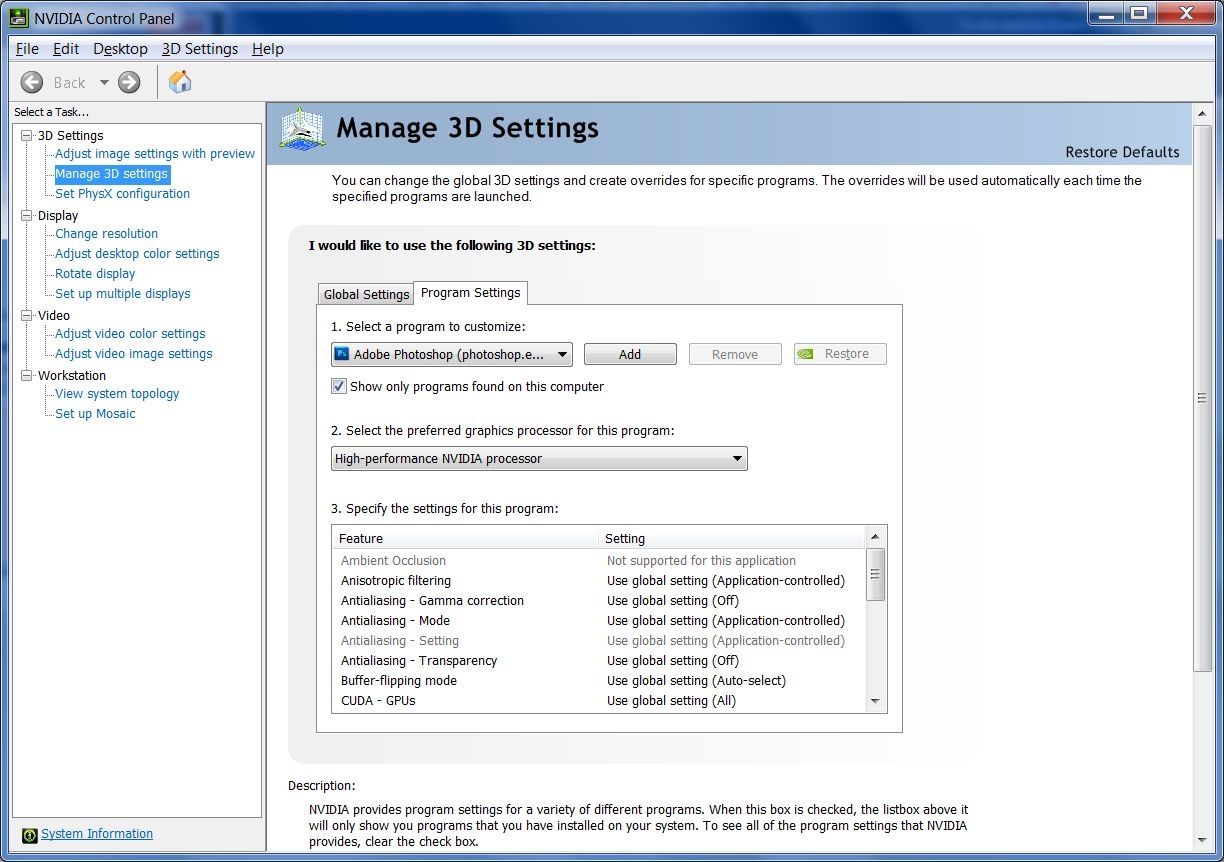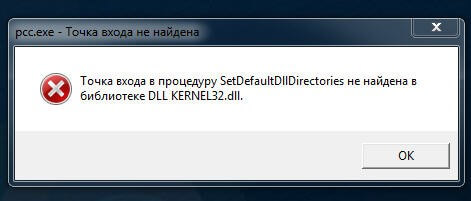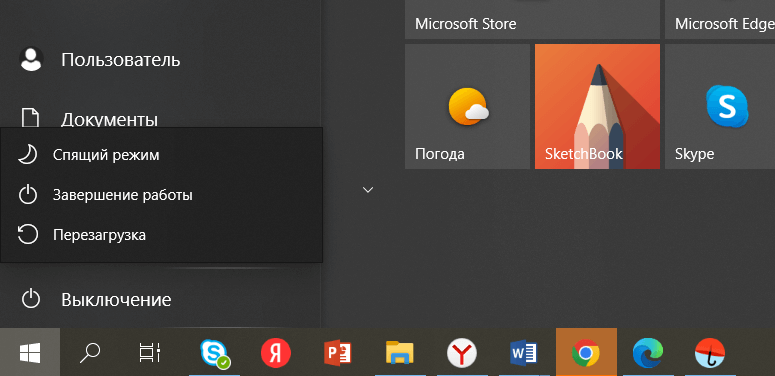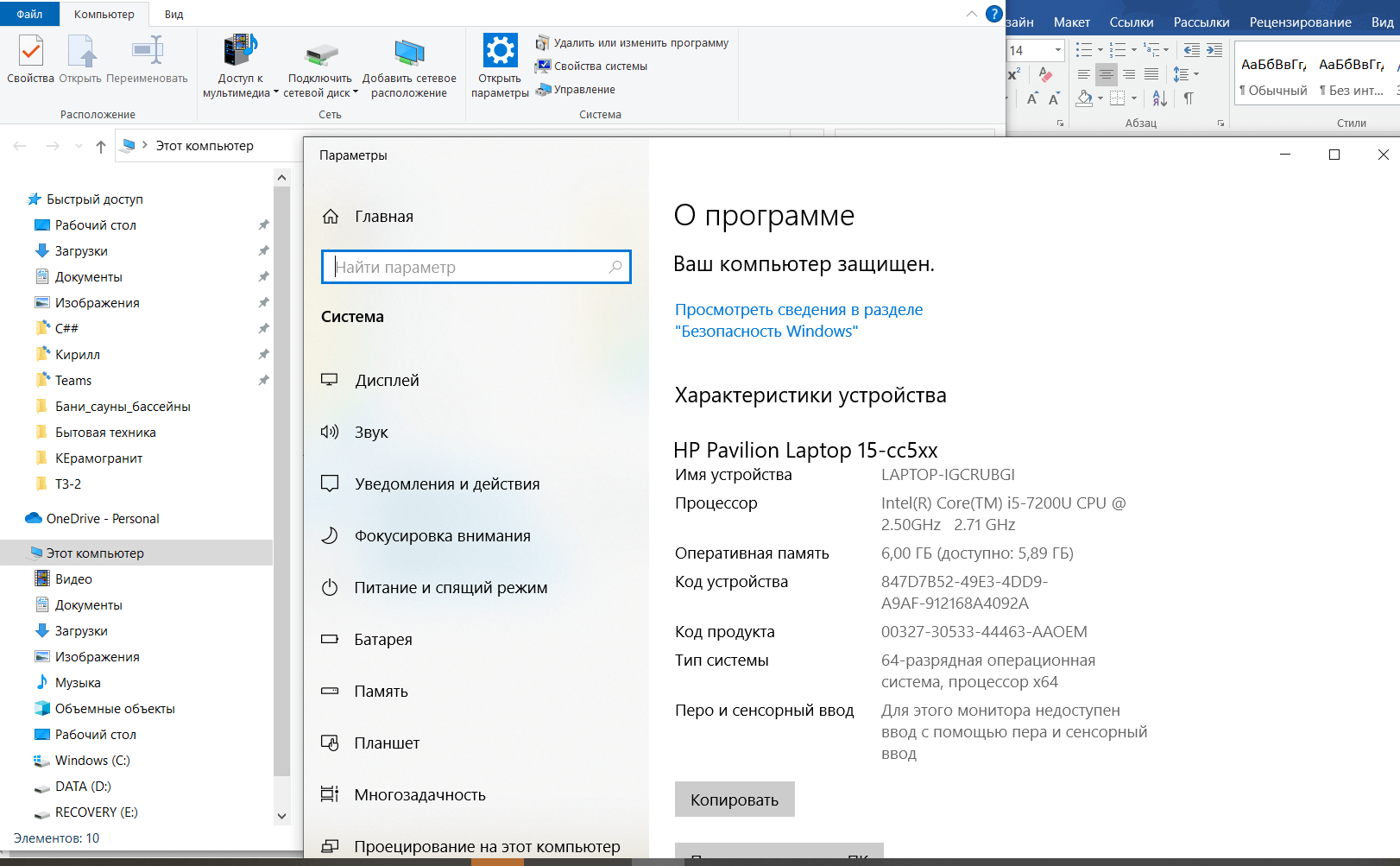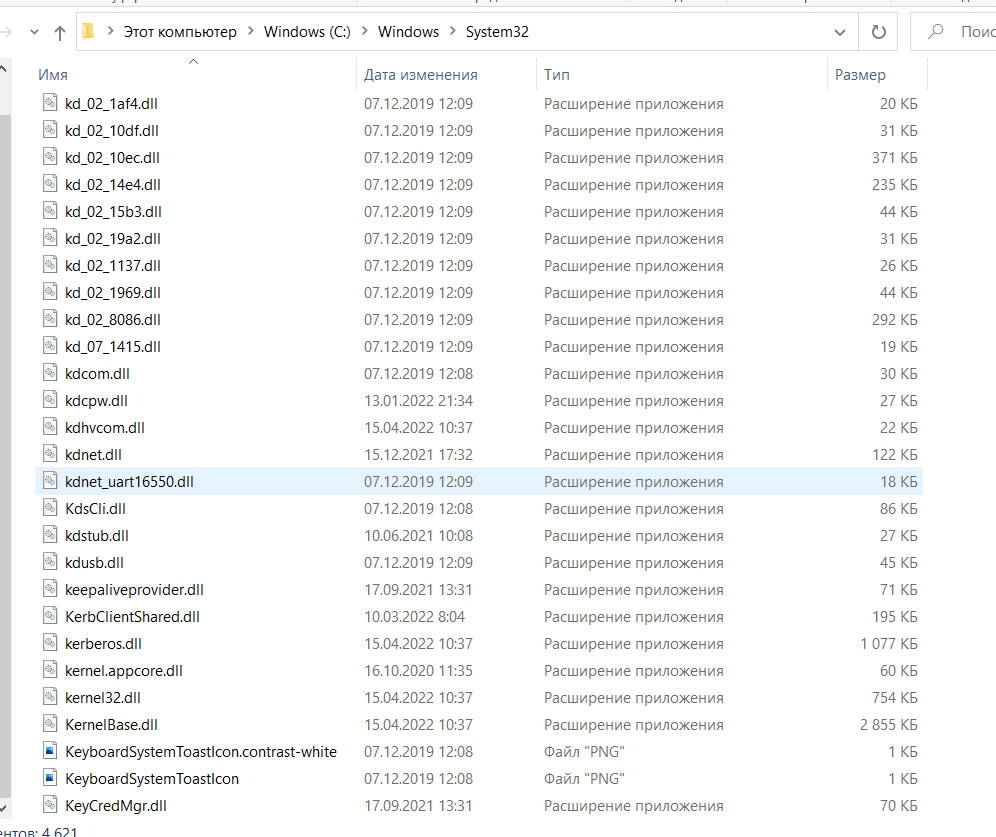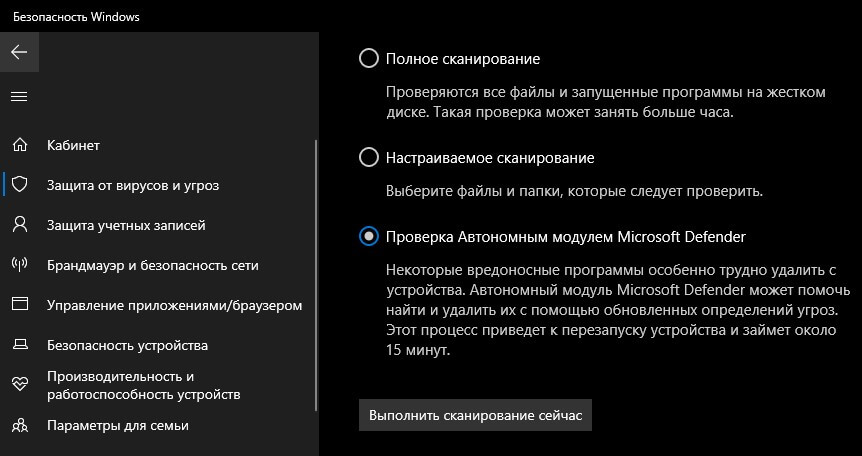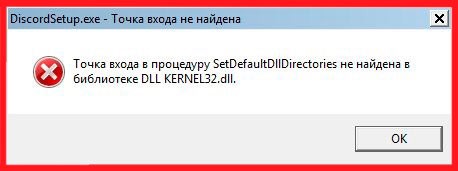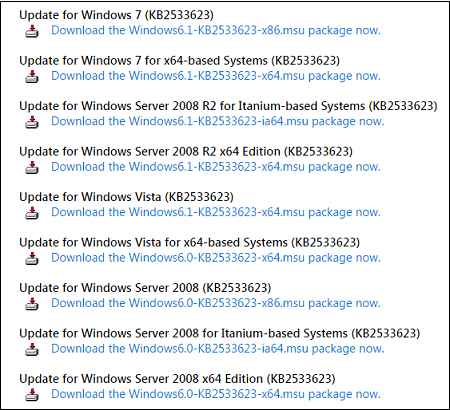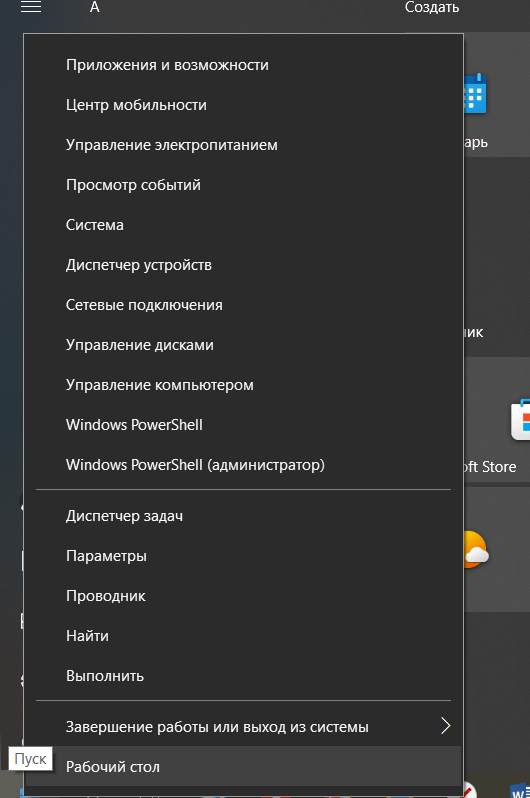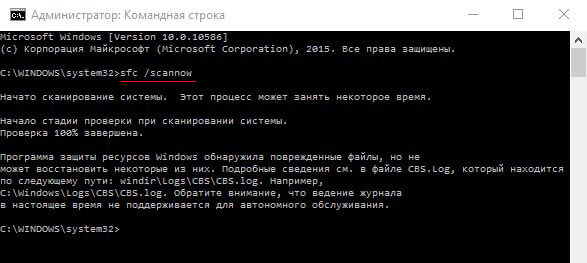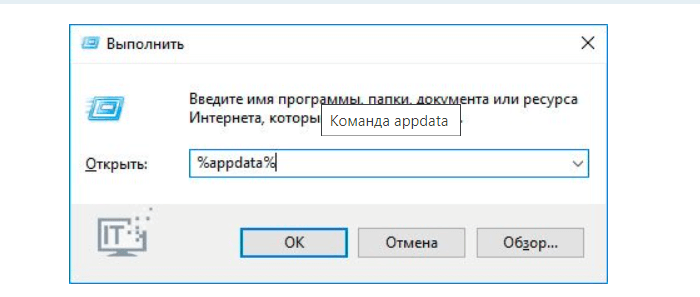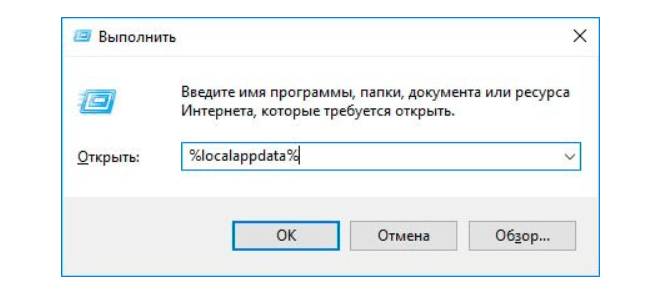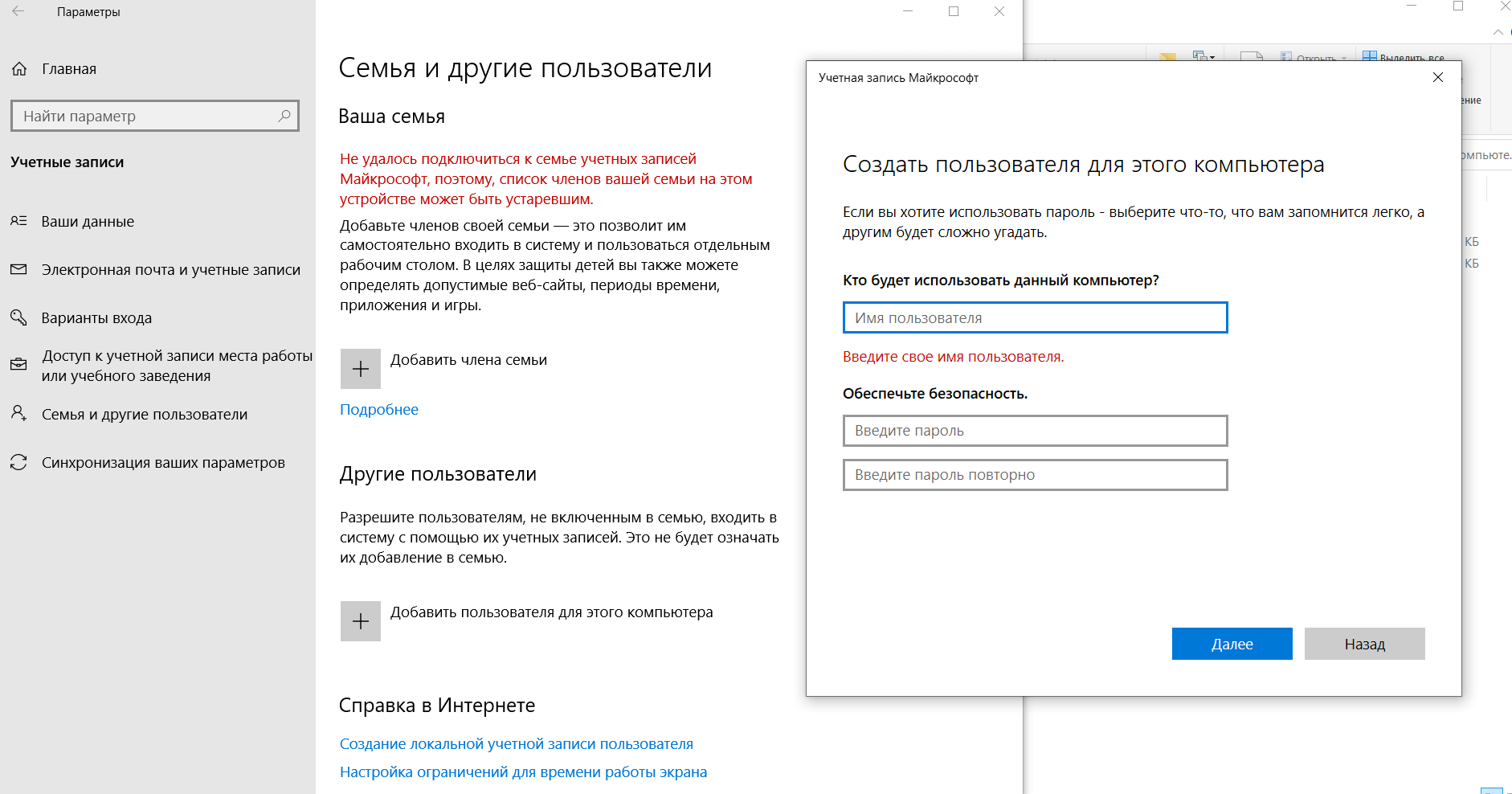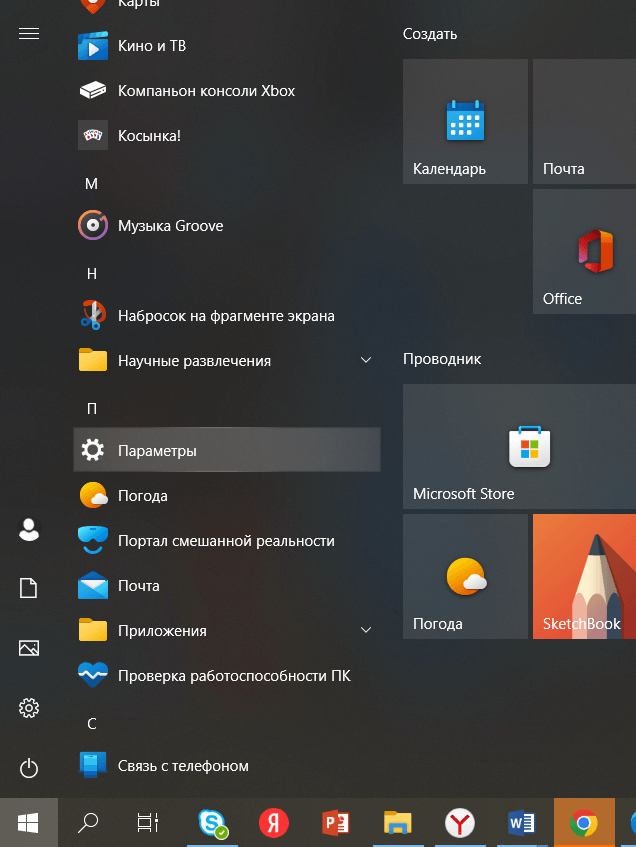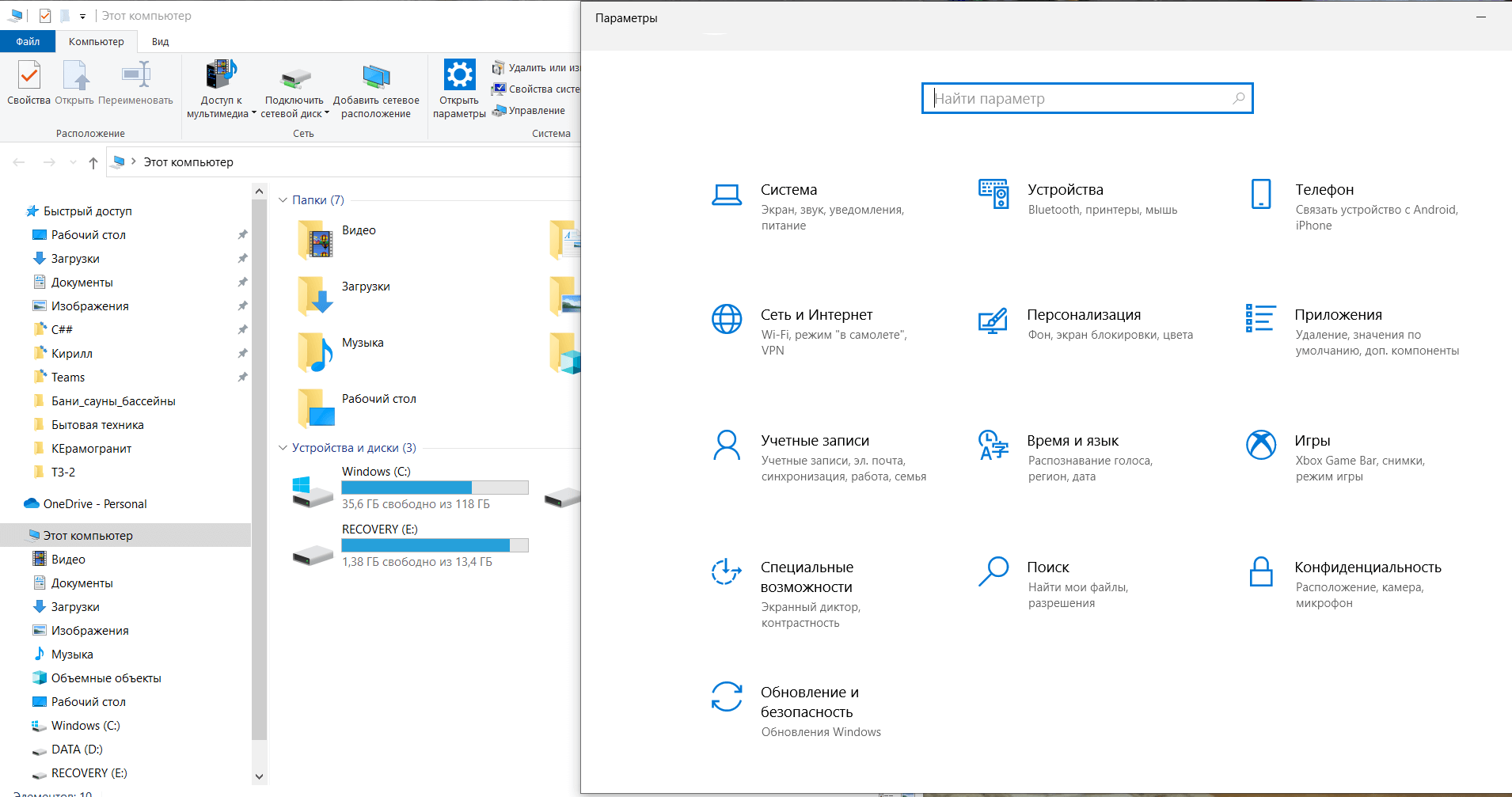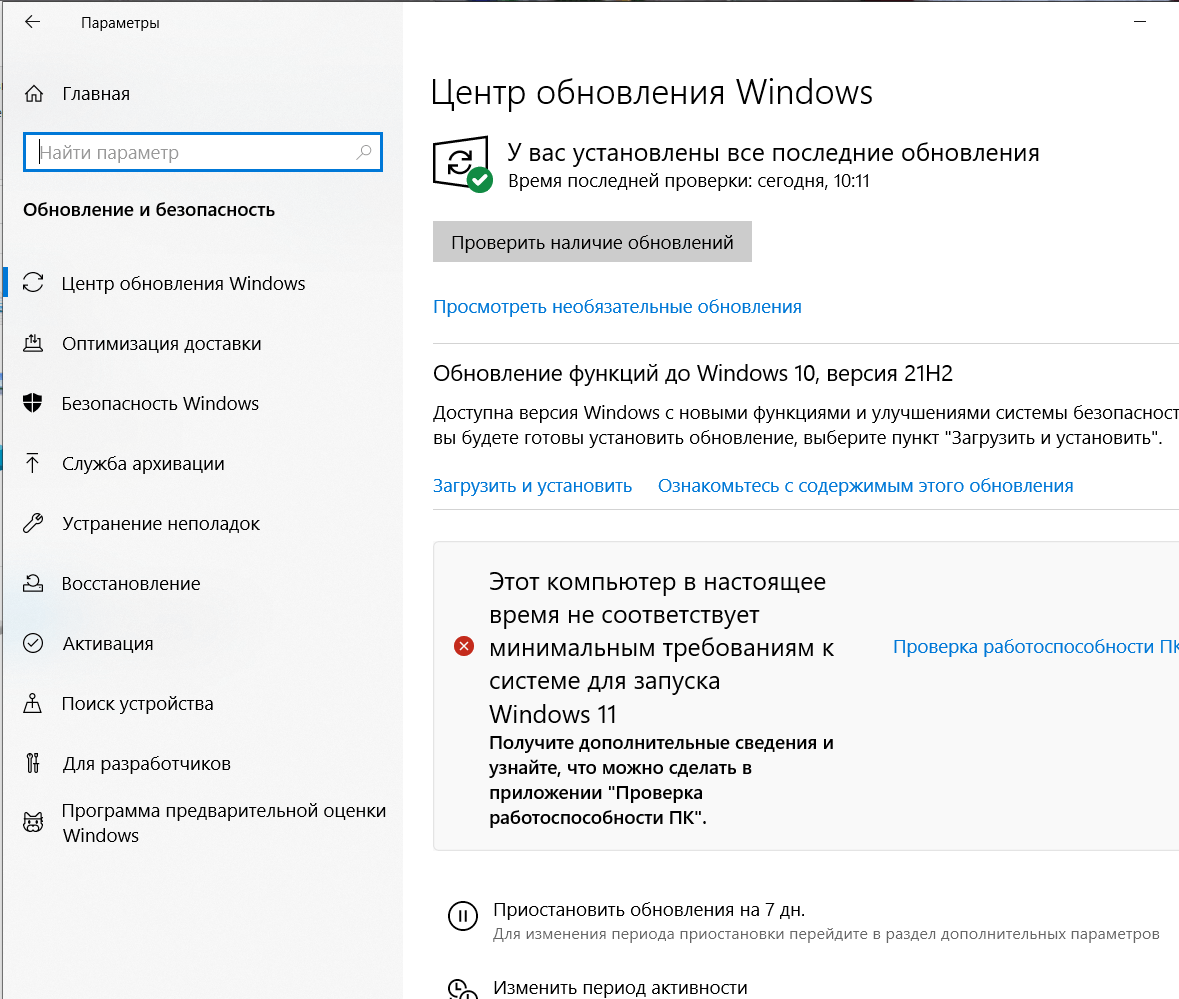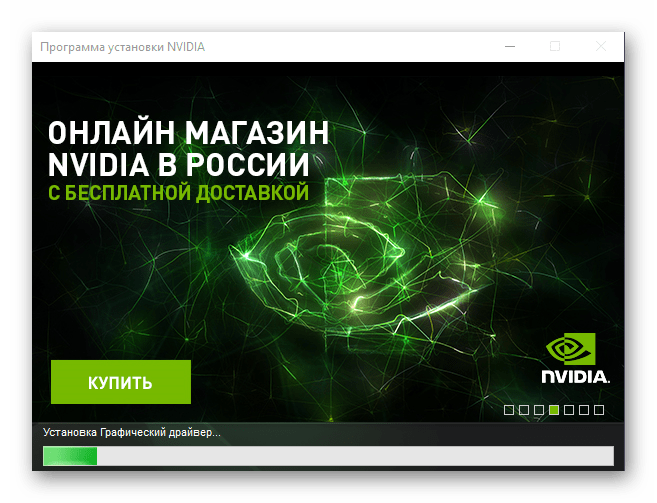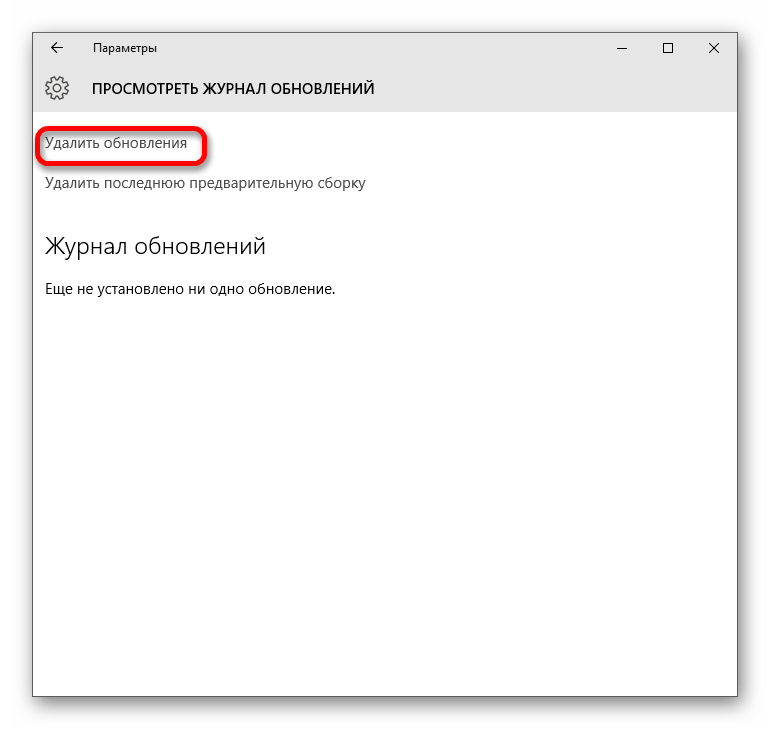Если вы столкнулись с ошибкой «не найдена точка входа в процедуру в библиотеке dll kernel32.dll» И ищите решение, я расскажу что это такое, и как с этим бороться. Сообщения связанные с библиотекой kernel32.dll могут быть разными. Любая программа может выдать ошибку связанные с этой библиотекой. Я недавно писал статью о проблеме с dll, как исправить отсутствие msvcr100.dll, но там файл именно отсутствовал. В нашем случае проблема немного иная.
Вот небольшой список сообщений выдаваемых системой по поводу kernel32, возможно одна из них соответствует вашему:
- точка входа в процедуру getlogicalprocessorinformation kernel32.dll
- точка входа в процедуру не найдена в библиотеке dll kernel32.dll
- Не найдена библиотека kernel32 dll
- Программа вызвала ошибку в модуле kernel32.dll
- getfileinformationbyhandleex не найдена в библиотеке kernel32.dll
- setdefaultdlldirectories не найдена в библиотеке dll kernel32
- Failed to get proc address for GetlogicalProcessorInformation kernel32.dll
- releasesrwlockexclusive не найдена kernel32 dll
И так далее и тому подобное, не буду перечислять, так как варианты ошибок могут быть разными, но суть проблемы одна, и связана она именно с kernel32.dll
Ошибка Kernel32.dll может возникнуть практически в любое время, когда Windows запускается, при открытии или закрытии программы, на памяти есть пара эпизодов, когда просто при перетаскивании окна программы. Ошибки kernel32.dll встречаются не только в Windows XP, но и в Windows 7, а иногда и в Windows 8.
Как говорят ИТшники, от сбоев никто не застрахован. Так давайте разберемся, что это за ошибка и как ее исправить своими силами.
Причины ошибки такие же разные, как и сами сообщения о ней, и может возникать в абсолютное любое время. Сам же файл библиотеки kernel32.dll отвечает за функции ввода-вывода, а также прерывания в работе с оперативною памятью Windows. При запуске Windows, kernel32.dll загружается в защищенное пространство памяти, таким образом, другие программы не пытаются пользоваться тем же пространством в памяти, чтобы выполнить свои операции.
Но когда одна или несколько программ пытаются получить доступ к этому защищенному пространству в памяти ПК, собственно и возникает сбой.
Чаще всего ошибку вызывает одна конкретная программа, не исключены случаи, когда проблема появляется при запуске нескольких приложений. Вследствие малого объема оперативной памяти так же есть вероятность ошибки.
Операционка обычно указывает причину отказа, в виде информации на что обратить внимание, чаще всего это конкретный файл, на который и стоит обратить внимание. Бывают случаи, когда информации мало, как в случае при установке skype.
к оглавлению ↑
Исправляем ошибку Kernel32.dll
Решение ошибки есть, и мы с Вами рассмотрим их по порядку. От простых до более сложных, если поможет легкий вариант, зачем углубляться дальше, правильно?! Постараемся исправить ошибку не прибегая к кардинальным методам, таким как переустановка виндовс. Хотя и такой метод иногда бывает полезен, когда ОС работает более 3-5 лет без переустановки и обслуживания.
ПРИМЕЧАНИЕ: Не пытайтесь искать в интернете о том, где и как скачать KERNEL32.dll, так как это ни к чему хорошему не приведет. Можете скачать не подходящий файл или под видом нужной библиотеки скачать вирус! Имейте ввиду, возникновение ошибки не означает отсутствие файла.
Совет: Если Вы являетесь пользователем Windows XP SP1 или SP2, то Вам целесообразно будет начать со скачивания и обновления вашей ОС до SP3. Т.к. большинство программ отказываются работать на устаревших ОС. Или задумайтесь о переходе на Windows 10, более или менее стабильная операционная система.
к оглавлению ↑
Ошибка setdefaultdlldirectories (решение для Windows 7)
Вынес отдельным пунктом данное решение, и поднял в самое начало, т.к. скорее всего следует начать именно с этого. Если у Вас Windows 7, не важно какой разрядности, и вы столкнулись с ошибкой «setdefaultdlldirectories не найдена в библиотеке dll kernel32», то установите данное обновление на Вашу ОС.
Отдельно хочу заметить пользователей софта от Sony PC Companion это обновление будет не как кстати, так как очень часто оно выдает такую ошибку.
Для тех у кого проблемы с загрузкой внешних библиотек, и текст ошибки звучит именно так:
- SetDefaultDllDirectories
- AddDllDirectory
- RemoveDllDirectory
Корпорация Майкрософт выпустила улучшения API для Windows, которые позволят правильно и безопасно загружать внешние библиотеки. Для этого необходимо скачать с официального сайта Майкрософт обновления для своей ОС:
Скачать обновления с официального сайта Microsoft
к оглавлению ↑
Варианты решения ошибки Kernel32.dll
Единичный системный сбой. По счастливой случайности ошибка kernel32.dll может быть единичным случаем, можно выполнить перезагрузку компьютера. После перезапуска windows возможно проблема уйдет сама собой.
Переустановить программу, с которой возникла ошибка. Если вы заметили появление ошибки при использовании одной программы, а в работе другого софта такого не замечено, самым правильным решением в данном случае будет скачать софт с официального сайта и установить. Только предварительно удалить с компьютера старую версию ПО. Возможно ошибка была связана с обновлением ПО, некачественным софтом, или коряво ломаным. А еще как вариант, можно обновить ПО до актуальной версии, или установить патчи которые доступны для программы.
Возможно вирусное заражение. Для начала нужно убедиться, что в папке с системными файлами присутствует файл KERNEL32.DLL а не kernel32.exe.
Если увидите нечто подобное в папке System32, значит, на компьютере имеются вирусы.
Следует проверить компьютер на наличие вирусов бесплатными утилитами, такими как Dr.Web Cureit! и Kaspersky Virus Removal Tool.
Ошибка при подключении любого оборудования. Бывают ситуации, когда ошибка выскакивает при подключении или активации оборудования. К примеру, при включении веб-камеры в Skype. То следует переустановить или обновить драйвер оборудования, в нашем случае веб-камера, до актуальной версии, также можно попробовать установить на одну версию ниже от актуальной. Обновление драйвера можно выполнить через «Диспетчер устройств». На фирменное оборудование драйвера можно скачать с сайта производителя.
Разгон процессора, видеокарты или изменили тайминги на оперативной памяти. Если проводили настройки по разгону процессора или видеокарты, памяти, это также может послужить причиной ошибки. Для решения необходимо вернуть все настройки в исходное состояние.
Произвести проверку системных файлов. Нужно запустить проверку системных файлов windows средствами ОС. Для этого запустите командную строку с правами администратора, наберите в строке sfc /scannow и нажмите Enter. Система выполнит проверку поврежденных файлов и по возможности восстановит их.
Возможны проблемы с оперативной памятью. Так как библиотека kernel32.dll отвечает за управление оперативной памятью в плане записи и чтения, проблема так же может скрываться за оперативкой. Для исключения проблем с оперативкой, ее нужно просканировать на наличие ошибок с помощью утилиты memtest86 или подобными аналогами, которых значительное количество. В случае обнаружения ошибок, необходимо заменить планку ОЗУ на заведомо рабочую.
Переустановите Windows. Если перечисленные способы не помогли, нужно переустановить ОС windows. Которые Вы всегда можете скачать с официального сайта Microsoft. Или перейти на более новую операционную систему. Скачать с официального сайта:
Образ Windows 7 | Образ Windows 8 | Образ Windows 10
Возможны проблемы с жестким диском. Друзья, если после переустановки виндовс проблема не исчезла, следует проверить жесткий диск на наличие ошибок и битых секторов, которые так же могут послужить в возникновении ошибок с кернел32.
Для этого запустите командную строку с правами администратора, введите следующее. К примеру: chkdsk C: /f /r (где C: системный диск (по умолчанию) , f – проверка на наличие ошибок и их автоматическое восстановление, r – проверка поврежденных секторов и их восстановление)
Я показал на примере другой диск. В вашем случае пишите букву системного диска, на котором установлена ОС.
Вы всегда можете воспользоваться другими утилитами для проверки состояния вашего жесткого диска, такими как Victoria 4.47 или MHDDTest.
P.S. Подводя итоги, хотелось бы добавить от себя, что ошибка «не найдена точка входа в процедуру в библиотеке dll kernel32.dll» может быть связана с устаревшей версией Windows XP, на более современных ОС ошибка возникает крайне редко, но и не исключены случаи ее появления. Если вы до сих пор используете windows xp sp1, sp2, задумайтесь об обновлении до sp3 или о переходе на более современные операционные системы, такие как windows 7, windows 8 или windows 10.
Так как Билл Гейтс делает все, чтобы пользователи спрыгнули с Windows XP. Даже все те кого устраивает ОС.
По требованиям к ресурсам компьютера виндовс 10 не прожорлива и не требовательна, работает и на слабом железе. А стабильность и комфортность в работе на хорошем уровне.
Надеюсь статья поможет Вам в борьбе с ошибкой kernel32.dll. Будет великолепно, если Вы отпишитесь о том, какой способ подошел именно Вам, или Вы решили проблему другими способами. Поделитесь с другими людьми, которые ищут решение.
Прекращение поддержки 3D-функций в Photoshop
3D-функции Photoshop будут удалены в будущих обновлениях. Пользователям, работающим с 3D-функциями, рекомендуется ознакомиться с новой коллекцией Adobe Substance 3D, которая представляет собой новое поколение 3D-инструментов от Adobe. Дополнительная информация о прекращении поддержки 3D-функций в Photoshop представлена здесь: Photoshop 3D | Распространенные вопросы о прекращении поддержки 3D-функций в Photoshop.
Проблема
Photoshop CC аварийно завершает работу при запуске и отображает ошибку неисправного модуля kernelbase.dll в Средстве просмотра событий.
Решение
Эта проблема возникает, когда у вас есть две разные видеокарты, использующие два разных драйвера. Например, одна из них — видеокарта Intel, а другая — видеокарта NVIDIA или AMD.
Убедитесь в том, что для Photoshop назначена графическая карта повышенной производительности, а не встроенная графическая карта или карта, работа которой направлена на энергосбережение.
Примечание. В данный момент Photoshop не может использовать несколько графических процессоров. Использование двух графических карт не улучшает производительность Photoshop. При использовании нескольких графических карт с конфликтующими драйверами могут возникать проблемы с функциями Photoshop на графическом ускорителе.
Дополнительные сведения: Часто задаваемые вопросы по графическому процессору (ГП) Photoshop.
NVIDIA
- Щелкните правой кнопкой мыши в любой области рабочего стола и выберите «Панель управления NVIDIA».
- Выберите «Управление параметрами 3D».
- Щелкните «Программные настройки» и добавьте Photoshop.exe и sniffer.exe. В качестве приоритетного графического процессора укажите Высокопроизводительный процессор NVIDIA.
AMD
- Щелкните правой кнопкой мыши в любой области Рабочего стола и выберите AMD Catalyst Control Center или Настройки переключаемой графики.
- Нажмите кнопку Обзор и выберите Высокая производительность вместо Энергосбережение.
KERNEL32.dll — Это файл динамической компоновки и служит для связи с центральной частью операционной системы. Библиотека Kernel32.dll обрабатывает управление памятью, работает с операциями ввода/вывода, синхронизацией и прерываниями. Также, предоставляет многим приложениям доступ к API-интерфейсу на основе Win32. По этой причине, если файл поврежден каким-либо образом, то будут различные ошибки указывающие на отсутствие файла kernel32.dll
В редких случаях, может быть конфликт между программой, когда она пытается получить доступ к защищенной памяти, которая уже занята файлом Kernel32.dll. Также, многие разработчики ПО не поддерживают старые версии систем как Windows XP или Windows 7 и это распространенная ошибка у пользователей, которые пытаются запустить последние версии программ на старых ОС.
Как исправить ошибку kernel32.dll в Windows?
Ошибки Kernel32.dll могут появляться при включении компьютера, открытии или закрытии программ, и звучать по разному:
- Не найден kernel32.dll
- Точка входа в процедуру в библиотеке kernel32.dll не найдена
- Commgr32 вызвал ошибку неверной страницы в модуле Kernel32.dll
- Программа вызвала сбой в модуле Kernel32.dll
- Точка входа в процедуру SetDefaultDllDirectories не найдены в библиотеке DLL KERNEL32.dll
- Не удалось получить адрес процесса для GetLogicalProcessorInformation
1. Перезагрузить ПК
Если библиотека застряла в памяти и запуск программы выдаёт ошибку, то перезагрузка компьютера может решить проблему. Также, завершаться все ненужные процессы, которые могут мешать работе программы по API.
2. Переустановите программу
Программы могут устанавливаться некорректно, особенно, если вы их скачивали с торрентов и сторонних источников. Зайдите на официальный сайт производителя приложения и загрузите последнюю версию для дальнейшей установки на компьютер.
Если вы используете Windows 7 или Windows XP, то скорее всего разработчик ПО прекратил поддержку старых операционных систем. В этом случае, вам нужно скачать старую версию программы или поискать альтернативу ПО.
Также, если вы получаете ошибку с указанием на SetDefaultDllDirectories при использовании Windows 7, Server 2008 R2 или Vista, то стоит установить патч KB2533623 для этих систем с сайта Microsoft.
3. Обновление Windows 10
Через обновления устанавливаются библиотеки для системы, DirectX и различные исправления. Многие пользователи отключают обновления Windows 10 или игнорируют их на долгий промежуток времени. Если это так, то перейдите в центр обновления Windows и установите все обновления.
4. CHKDSK, SFC и DISM
Проверим диск и системные файлы на ошибки, и если они имеются, то система попытается автоматически восстановить все повреждения. Для этого, запустите командную строку от имени администратора и введите три команды по очереди, нажимая Enter после каждой.
chkdsk c: /f /r /xsfc /scannowDISM /ONLINE /CLEANUP-IMAGE /RESTOREHEALTH
5. Заменить и перерегистрировать DLL
Если есть второй рабочий компьютер или ноутбук с Windows 10, то можно взять оттуда взять отсутствующий DLL-файл и скопировать его к себе. Просто откройте проводник на втором ПК, выделите или откройте диск «C» и сверху справа в поиске вбейте название dll-файла. Если он будет найден, то нажмите по нему правой кнопкой мыши и выберите «Расположение файла«.
Также, в некоторых случаях нужно заново перерегистрировать DLL файл kernel32. Это касается и тогда, когда вы скопировали его к себе с другого компьютера. Для этого запустите командную строку от имени администратора и введите:
regsvr32.exe kernel32.dll
Примечание: Если столкнетесь с ошибками при регистрации, то введите команду следующего вида regsvr32 C:WindowsSystem32kernel32.dll, где нужно указать путь к файлу.
6. Файлы Thumbs.db
Иногда ошибка Kernel32.dll появляется при повреждении файлов Thumbs.db (кэш миниатюр) в папках, если к ним осуществляется доступ-запрос связанный с каким-либо DLL файлов. Нужно найти по вашему мнению папку в которой имеется поврежденный файл Thumbs.db и удалить его.
- Это руководство поможет вам понять, что за файл Thumbs.db и как его удалить.
7. Сканирование на вирусы
Вирусы в систем Windows могут создавать различные проблемы, в том числе и с файлов Kernel32.dll. Воспользуйтесь именно антивирусным сканером как DrWeb или Zemana, чтобы проверит систему на вредоносное ПО. Вы также можете запустить встроенный антивирус «Защитник Windows» в автономном режиме.
8. Диагностика памяти
Нажмите Win+R и введите mdsched.exe, чтобы запустить диагностику памяти. Если диагностика памяти выявит ошибки и не исправит их, то можете обратиться к подробному руководству.
9. Обновить драйвера
Если ошибка Kernel32.dll появляется при печати принтера, то нужно обновить драйвер принтера до последней версии. Если она появляется при запуске игр, то драйвер видеокарты.
Смотрите еще:
- Точка входа не найдена в библиотеке dll
- CreateAppContainerProfile не найдена в библиотеке DLL USERENV.dll
- Файл bcrypt.dll отсутствует или не найден в Windows 10
- Порядковый номер xxxx не найден в библиотеке DLL
- Отсутствует Ffmpeg.dll в Windows 10 — Как исправить?
[ Telegram | Поддержать ]
Компьютеры настолько плотно вошли в нашу жизнь, что даже небольшие сбои в их работе могут нарушить планы на отдых или работу. Но обиднее всего, когда вызванный мастер устраняет ошибку буквально за несколько минут, и вы понимаете, что вполне могли бы справиться сами.
К таким ситуациям относится распространенная ошибка «Точка входа в процедуру SetDefaultDllDirectories не найдена DLL KERNEL32.dll». Она страшна только на первый взгляд. Для того, чтобы своими силами устранить этот сбой, на самом деле нужно поверить в свои силы и спокойно, внимательно выполнить простые и безопасные для компьютера операции, следуя нашим инструкциям.
Содержание статьи
- Что значит эта ошибка и причины её возникновения
- Исправляем ошибку KERNEL32.dll
- Ошибка «SetDefaultDllDirectories» (решение для Windows 7)
- Варианты устранения ошибки KERNEL32.dll
- Проверка корректности и восстановление системных и библиотечных файлов
- Очистка «мусора» после неудачных инсталляций конкретного приложения
- Проверка имени пользователя, под которым запускается внешнее приложение
- Обновление операционной системы
- Задайте параметры автоматического обновления
- Заключение
- Комментарии пользователей
Что значит эта ошибка и причины её возникновения
Для запуска любого приложения, драйвера или программы операционная система должна:
- загрузить их в безопасную область своей оперативной памяти;
- найти все библиотеки и файлы, необходимые для успешного запуска;
- проверить их корректность;
- передать управление установщику программы.
Точка входа означает последний этап, на котором операционная система передает управление от себя конкретному программному обеспечению пользователя.
Внимание! Проблема «ошибка точки входа» возникает, если отдел оперативной памяти занят, или не найдена необходимая информация для запуска, или файлы найдены, но они повреждены.
В большинстве случаев в заголовке диалогового окна ошибки будет отображаться имя файла, отсутствующего или поврежденного. Тогда просто нужно заменить или добавить этот файл.
Это тот случай, когда операционная система не может загрузить программу в оперативную память. Динамическая библиотека KERNEL32.dll проверяет, свободна ли оперативка и хватит ли ее объема для всего загружаемого файла.
Важно! Эта ошибка может появиться при проведении любых операций: запуске Windows, открытии и выходе из программы, обращении к устройству, иногда даже при операциях с окном программного файла.
Чаще всего это происходит в устаревших операционных системах: Windows XP, Vista, Windows 7, иногда и в Windows 8, когда пользователь:
- пытается запустить задачу, хотя предыдущая еще не закончила свою работу и не освободила оперативную память;
- одновременно пытается загрузить несколько приложений;
- работает с файлами большого объема.
Начните исправление этой ошибочной ситуации с самых простых действий:
- Выполните перезагрузку – это поможет, если программа закончила работу, но не все ее файлы выгрузились из оперативной памяти.
- Уточните системные требования приложения: объем необходимой оперативной памяти и разрядность операционной системы.
- Переустановите приложение, которое вызвало ошибку. Найдите информацию об этой программе на официальном сайте, может, разработчики уже выпустили обновление, которое как раз и призвано убрать подобную ошибку.
- Проверьте, действительно ли в системной папке System32 (по адресу C:WindowsSystem32) есть необходимый файл KERNEL32.DLL, а не KERNEL32..exe.
Совет: иногда вирусы «прикидываются» системными файлами. Но их выдает расширение.
В нашем примере kernel32.exe – вирус.
Запускайте антивирусную программу.
Ошибка «SetDefaultDllDirectories» (решение для Windows 7)
Назначение процедуры SetDefaultDllDirectories – установить каталоги библиотек DLL по умолчанию и задать путь к необходимым библиотечным файлам.
Внимание! Программы, при работе которых наиболее часто возникает эта ошибка, обычно Discord, Xperia Companion, некоторые антивирусы и внешние приложения.
Эту ошибку чаще всего видят пользователи Win7 и более ранних версий. Разберем ее на примере самого популярного приложения для организации чата для геймеров – Discorda. При попытке установить программу операционная система выдает такое сообщение:
Discord был разработан в 2015 году и его цифровой код разработчики оптимизировали не под все актуальные версии операционных систем.
Например, Win 7 стартовала в 2009 году. В составе этой операционной системы не было функции Setdefaultdlldirectories, которая необходима для установки и корректного запуска внешних приложений.
Microsoft узнала о проблеме и выпустила обновление (патч), добавляющее эту и некоторые другие функции на компьютер. Просто нужно скачать патч KB2533623 с официального сайта Microsoft и применить его.
Важно! Не перепутайте разрядность ОС при выборе файла-обновления!
Процедура Setdefaultdlldirectories включена в состав Windows, начиная с версии Win8.
При появлении такой проблемы в более поздних версиях Windows нужно применять другие методы «лечения». Но и в этом случае причин для волнения нет – чаще всего нужно просто восстановить поврежденные файлы. Разберем достаточно эффективные способы, которые могут выполнить даже не очень опытные пользователи.
Варианты устранения ошибки KERNEL32.dll
Существуют простые способы автоматического поиска, замены или добавления отсутствующих/поврежденных файлов.
Проверка корректности и восстановление системных и библиотечных файлов
Встроенный инструмент под названием «Проверка системных файлов» (SFC) сохраняет базу данных всех необходимых файлов и сравнивает ее с текущими файлами, чтобы определить, какие файлы отсутствуют/повреждены.
Важно! Нельзя вручную удалять системные фалы, в том числе KERNEL32.dll.
Алгоритм проверки системных файлов:
- Щелкните правой кнопкой мыши кнопку Пуск Windows.
- Выберите Windows PowerShell (администратор).
- Введите: SFC /scannow и нажмите ENTER.
- Дождитесь завершения процесса.
- SFC автоматически сканирует и добавляет/заменяет файлы.
- После завершения процесса перезагрузите компьютер.
Очистка «мусора» после неудачных инсталляций конкретного приложения
Рассмотрим на примере программы Diskord:
- Нажмите клавиши WIN+R
- В появившейся командной строке наберите %AppData%.
- Удалите «битый» каталог Diskord в загруженном окне с каталогами.
- Снова вызовите командную строку и наберите %LocalAppData%.
- Удалите все папки, содержащие в названии слово «Discord».
- Выполните перезагрузку компьютера.
После этих операций новая установка приложения обычно завершается успехом.
Проверка имени пользователя, под которым запускается внешнее приложение
Для некоторых процессов операционной системы допустимо использование русских букв в имени пользователя Windows. Особенно лояльно к этим «вольностям» относятся Win7 и Vista. Но уже в более поздних версиях операционной системы именно кириллица в имени пользователя может быть причиной ошибки при установке новой программы, внешнего приложения или плагина. Замените русские буквы на латинские, часто этого достаточно, чтобы ошибка исчезла.
Алгоритм для Windows10 следующий:
- Меню «Пуск» или кнопка WIN на клавиатуре.
- Выбрать пункт
- Вызвать рубрику «Учетные записи», затем «Семья и другие пользователи».
- Найти «Добавить пользователя для этого компьютера».
Совет: замена имени существующего пользователя иногда не приводит к желаемым результатам. Лучше создать нового пользователя.
Обновление операционной системы
Выполните автоматическое обновление через Центр обновления Windows.
Для этого выполните:
- Меню «Пуск» (кнопка WIN) – «Параметры»;
- «Обновление и безопасность»;
- «Центробновления Windows».
Задайте параметры автоматического обновления
Для устаревших систем это необходимо сделать вручную, загрузив Сервис-паки для Windows XP и Vista с официального сайта Microsoft.
Если ничего из перечисленного не помогает, установите более раннюю версию приложения, загрузив его с официального сайта разработчика. Вполне может быть, что новая версия содержит баги, которые разработчики еще не выявили.
Заключение
В подавляющем большинстве случаев ошибка «Точка входа в процедуру SetDefaultDllDirectories не найдена DLL KERNEL32» вызвана отсутствием на компьютере важной функции, которая задействована в установке внешних приложений.
Если обновление операционной системы (нужной разрядности) не приведет к успеху, выполните операции по приведенным выше инструкциям.
Компьютер – сложная система, но знание основ его работы позволит вам сохранить спокойствие при обнаружении ошибок и исправить их своими силами.
Содержание
- Способ 1: Перезагрузка Windows
- Способ 2: Переустановка или удаление проблемной программы
- Способ 3: Проверка целостности системных файлов
- Способ 4: Обновление драйверов
- Способ 5: Обновление системных компонентов
- Способ 6: Поиск вирусов
- Способ 7: Откат к точке восстановления
- Способ 8: Откат обновлений
- Способ 9: Изменение степени разгона
- Способ 10: Проверка оперативной памяти
- Вопросы и ответы
Способ 1: Перезагрузка Windows
Банальный совет, который нельзя не упомянуть. Иногда ошибка происходит единоразово, из-за чего нет смысла заниматься ее исправлением — перезагрузите ПК и проверьте, продолжает ли она появляться. Вполне возможно, что с новым сеансом ошибки больше не будет. Если на компьютере две учетные записи, зайдите из-под второй и посмотрите, появляется ли она при выполнении тех же действий. Это нередко помогает понять, в чем дело — в операционной системе или самой программе.
Способ 2: Переустановка или удаление проблемной программы
Программу можно и переустановить — если ошибка появляется только при ее запуске, вероятно, проблемы заключаются в ее работоспособности, и тогда советы по поиску проблем в ОС будут бессмысленны. Чаще всего различные неполадки с DLL происходят у пользователей пиратских копий, модифицированных версий софта из-за кривой части кода, отвечающей за взлом. Поэтому крайне желательно пользоваться лицензионными программами или хотя бы максимально «чистыми» сборками, чьи авторы вносят минимум изменений.
Для некоторых игр свойственны узконаправленные решения, связанные с изменением значений параметров конфигурационных файлов, чего невозможно рассмотреть в рамках этой статьи. Поэтому, если никакие другие наши советы не помогут, попробуйте обратиться на игровой или профильный форум либо к разработчику напрямую.
Очень частая проблема: программа, вообще несовместимая с конкретным семейством Windows, чаще всего это случается после прекращения поддержки старых ОС типа XP. Из-за этого ошибка будет появляться постоянно, и исправить ее можно только удалением или откатом до предыдущей версии софта. Второй вариант актуален тогда, когда раньше программа работала без сбоев, а после установки обновления (оно могло произойти и в фоновом режиме, незаметно для вас) начала выдавать ошибку.
Способ 3: Проверка целостности системных файлов
kernel32.dll — системный файл, а для них в Windows есть специальное защищенное хранилище с резервными копиями. Нужны они для того, чтобы встроенная в операционную систему утилита SFC могла к нему обратиться и заменить поврежденный файл новым. Для этого ту самую утилиту необходимо запустить, и делается это через «Командную строку». Однако некоторые пользователи уже могли предпринять эту рекомендацию ранее, и столкнуться с ситуацией, когда у SFC не получается выполнить восстановление и она уведомляет об ошибке. Тогда стоит воспользоваться уже другой консольной утилитой, которая восстановила бы работоспособность хранилища компонентов, но с обязательным условием: наличием стабильного интернет-соединения. Поэтому инструкция по ссылке ниже будет одинаково полезна и для тех, кто SFC уже запускал, и для тех, кто не пробовал это выполнить.
Подробнее: Использование и восстановление проверки целостности системных файлов в Windows
Способ 4: Обновление драйверов
Одним из вариантов, которые помогают во многих случаях, считается обновление драйверов, связанных с проблемой. Например, если ошибка появляется при попытке запуска игры, следует обновить драйвер видеокарты, если не удается что-то распечатать — драйвер принтера. Лучше всего делать чистую установку, то есть с предварительным удалением текущей версии драйвера вместо того, чтобы устанавливать новую версию поверх старой.
Читайте также:
Полное удаление драйвера с компьютера
Установка драйверов для видеокарты / материнской платы / принтера
Лучшие программы для установки драйверов
Способ 5: Обновление системных компонентов
Ряд системных компонентов может некорректно взаимодействовать с kernel32.dll или другими важными файлами, вызывая ошибки. В таких ситуациях их, как правило, обновляют, и это часто дает положительный результат, после которого неполадка с ДЛЛ не возвращается. Так, необходимо обновить NVIDIA PhysX, Microsoft DirectX, Microsoft .NET Framework, Microsoft Visual C++.
Скачать PhysX Скачать DirectX Скачать .NET Framework Скачать Visual C++
Обратите внимание, что .NET Framework и Visual C++ нужно обновлять поэтапно. В первом случае установите Фреймворк 4, после чего актуальную версию, например, 4.72. В Вижуал С++ нужно устанавливать в соответствии с годом выпуска по возрастанию: сперва 2005, потом 2008 и т. д. Если у вас 64-разрядная Windows, нужно устанавливать библиотеки и x86, и x64, а если 32-разрядная, то только x86!
Читайте также:
Переустановка .NET Framework в Windows 10
Как обновить .NET Framework
Почему не устанавливается .NET Framework
Переустановка и добавление недостающих компонентов DirectX в Windows 10
Как обновить библиотеки DirectX
Внутренняя системная ошибка при установке DirectX
Способ 6: Поиск вирусов
Поскольку kernel32.dll относится к одним из наиболее важных компонентов Windows, он вполне может пострадать в результате проникновения вредоносного программного обеспечения. Узнать или опровергнуть это получится только одним методом: просканировав ОС антивирусом. В нашей статье по ссылке далее вы найдете необходимые рекомендации по эффективному поиску и устранению вирусов.
Подробнее: Борьба с компьютерными вирусами
Способ 7: Откат к точке восстановления
Этот метод выступает как самостоятельным, так и является дополнением к некоторым из предыдущих. В частности, его рекомендуется делать после удаления вирусов из системы или каких-либо программ, драйверов, которые, по вашему мнению, могут стать виновниками появления ошибки с kernel32.dll. При условии, что в Виндовс ранее была включена система создания точек восстановления, попробуйте вернуться к одному из последних состояний (отталкиваясь от даты точки), когда проблемы с этой ДЛЛ еще не было.
Подробнее: Как откатиться до точки восстановления в Windows 10 / Windows 7
Способ 8: Откат обновлений
В редких случаях повлиять на работоспособность ОС могут обновления, проблемные или некорректно установившиеся. Их можно удалить самостоятельно, как откатившись к точке восстановления, так и вручную. Если дело окажется не в них, ничего не мешает снова установить их, выполнив ручной поиск апдейтов. По ссылкам ниже вы найдете инструкцию для своего семейства Windows, а если оно другое (например, Windows XP), прочитайте статью про «семерку», так как они больше всего схожи между собой.
Подробнее: Удаление обновлений в Windows 10 / Windows 7
Способ 9: Изменение степени разгона
Те, кто разогнал компьютер, подняв частоты какого-либо комплектующего, часто сталкиваются с разными ошибками и сбоями, в том числе с kernel32.dll. Соответственно, следует ненамного понижать эти частоты, чтобы компьютер не работал на пределе своих возможностей, и делать это до тех пор, пока неполадка не будет устранена.
Способ 10: Проверка оперативной памяти
На ошибку с kernel32.dll может повлиять и оперативная память, работающая нестабильно. Проверка ее на наличие ошибок происходит при помощи сторонних программ, а о том, как это делать правильно, мы уже рассказывали в другом руководстве.
Подробнее: Как проверить оперативную память на работоспособность
При наличии ошибок RAM и отсутствии других, которые могут приводить к сбою с DLL, можно начать подозревать в сложившейся ситуации оперативную память. Поскольку починить планки ОЗУ нельзя, выход в большинстве случаев один — замена комплектующего. Но перед этим рекомендуем выполнить следующее:
- Обесточьте компьютер, снимите боковую крышку и найдите на материнской плате оперативную память. Достаньте планку или планки, откинув крепления.
- Потяните планку вверх.
- Прочистите гнезда от пыли любой кисточкой, а контакты самих планок протрите ластиком.
- Тщательно смахните остатки ластика кистью.
- Это снимет окисел, после которого необходимо выполнить тестирование RAM повторно.
Читайте также: Как выбрать оперативную память для компьютера

Приведенная ниже инструкция подходит и для случая с возникающей ошибкой: «SetDefaultDllDirectories не найдена в библиотеке dll kernel32.dll».
Содержание
- Что это за ошибка и почему возникает?
- Способы исправления kernel32.dll
- Способ 1: Проверка ПК на вирусы
- Способ 2: Обновление драйверов
- Способ 3: Переустановка программы
- Способ 4: Обновление ОС
- Способ 5: Отмена разгона в BIOS
- Способ 6: Тест ОЗУ
- Способ 7: Откат к точке восстановления
- Способ 8: Ручная установка Dll
- Способ 9: Переустановка Windows 7
- Вопросы и ответы
Что это за ошибка и почему возникает?
Файл kernel32.dll в Windows 7 отвечает за ввод, вывод, а также прерывание данных. Проще говоря, исполняемый компонент регистрирует какую-то область оперативной памяти для того, чтобы другие программы не использовали ее и это не вызывало конфликт. Из-за неправильной работы данного компонента к одной и той же области ОЗУ происходит сразу несколько обращений, что в результате дает сбой.
Теперь, когда мы рассмотрели причины возникновения ошибки, давайте переходить к вариантам, позволяющим ее исправить. Рекомендуем двигаться от способа к способу в том порядке, в котором они опубликованы. Например, если не помог второй вариант, мы переходим к третьему и так далее.
Способ 1: Проверка ПК на вирусы
Чаще всего файл kerne32.dll оказывается поврежденным в результате деятельности вредоносного программного обеспечения. Для того чтобы исключить такую возможность давайте проверим наш ПК или ноутбук на наличие угроз:
Пример, приведенный ниже, показан на базе антивируса Avast. Но все то же самое можно сделать и при помощи других защитных решений.
- Сначала мы запускаем антивирус, а потом при помощи кнопки проверки компьютера начинаем анализ операционной системы.
- Все что нужно сделать, это дождаться завершения процесса сканирования. В нашем случае угрозы не найдены, но если вас они будут обнаружены, удаляйте все вредоносное ПО.
Теперь нам останется лишь перезагрузить компьютер и проверить, продолжает ли возникать ошибка.
Способ 2: Обновление драйверов
Также к сбою, вызываемому файлом kerne32.dll, могут приводить отсутствующие или неисправные драйвера. Существует целый ряд программ, которые в автоматическом режиме помогают массово исправить все проблемы, вызванные таким драйверами. Давайте рассмотрим, как это работает, на примере Driver Booster:
- Сначала по расположенной ниже кнопке нужно скачать последнюю русскую версию утилиты. Устанавливаем программу, запускаем ее и жмем кнопку поиска отсутствующих или устаревших драйверов.
Скачать Driver Booster
- Ждем пока программа автоматически проверит компьютер и найдет те драйверы, с которыми нужно производить действия.
- После этого обновляем наше программное обеспечение, кликнув по обозначенной на скриншоте ниже кнопке.
- Дожидаемся пока все драйверы в автоматическом режиме будут скачаны, а потом установлены на компьютер.
Опять же, перезагружаем ПК и проверяем, пропала ли ошибка. Если нет, давайте попробуем переустановить то приложение, которое ее вызывает.
Способ 3: Переустановка программы
Особенностью данного варианта является тот факт, что он применим только в случае появления ошибки при запуске одного и того же приложения. Если сбой возникает при попытке открытия любых других программ и игр, пропускайте данный вариант.
- Переходим в панель управления Windows 7, открыв «Пуск» и выбрав нужный пункт в боковом меню.
- Дальше переключаем режим отображения панели управления на «Категория». Делается это в верхнем правом углу окна. Затем кликаем по ссылке, обозначенной на скриншоте ниже красной линией.
- Выбираем ту программу, которая вызывает ошибку kerne32.dll и делаем по ней правый клик мышью. В появившемся контекстном меню выбираем пункт деинсталляции приложения.
- Заново устанавливаем ту игру или программу, которую только что удалили.
Внимание: не качайте взломанные игры или пиратский софт. Такое программное обеспечение (загруженное через торрент) не только выдает ошибки, но и заражает ваш персональный компьютер вирусами!
А теперь давайте проверим, пропала ли проблема, о которой идет речь в статье.
Способ 4: Обновление ОС
Для того чтобы исправить проблему «точка входа в процедуру AddDllDirectory не найдена в библиотеке dll kernel32.dll» давайте попробуем обновить Windows 7 до последней версии. Сделать это очень просто:
- Сначала мы запускаем панель управления ОС, воспользовавшись меню «Пуск».
- Дальше переключаем режим отображения панели управления на «Категория» (меню находится в правой верхней части окна) и выбираем пункт «Система и безопасность».
- На следующем этапе переходим к центру обновления Windows.
- Как видим, тут имеются обновления, ожидающие установки. Давайте ускорим процесс, кликнув по обозначенной на скриншоте ниже кнопке.
- Дальше дожидаемся, пока все необходимые обновления будут загружены и установлены.
А теперь проверяйте, пропала ли проблема. Но перед тем как это сделать, обязательно перезагрузите персональный компьютер.
Способ 5: Отмена разгона в BIOS
Ошибка, вызванная отсутствующим или испорченным файлом kerne32.dll может появляться и из-за неправильного разгона компьютера. Как известно, любой разгон начинается с BIOS. Поэтому для того чтобы решить такую проблему, нам необходимо просто сбросить его к заводским настройкам:
- Перезагрузившись в BIOS, находим там пункт отката к заводским настройкам, после чего кликаем по нему. Для подтверждения изменений жмем кнопку Eenter.
- Утвердительно отвечаем на предложение сохранить настройки и выйти из BIOS.
- Перезагружаемся в операционную систему.
- Проверяем, исчезла ли проблема.
Внимание: в зависимости от производителя компьютера, прошивки, типа материнской платы и так далее название пунктов в меню их положение может меняться.
Способ 6: Тест ОЗУ
Также причиной возникновения ошибки kerne32.dll может стать и неисправность оперативной памяти. Для того чтобы проверить RAM воспользуйтесь короткой пошаговой инструкцией:
- Сначала вызываем утилиту «Выполнить». Для этого одновременно зажимаем кнопки Win + R на клавиатуре. В появившееся окошко вводим команду, приведенную ниже. Жмем Enter.
mdsched
- Запустится небольшое окошко, в котором нам предложат сразу 2 варианта:
- Выполнить перезагрузку и проверку. Данный способ предусматривает мгновенную перезагрузку и сразу же начало проверки оперативной памяти.
- Выполнить проверку при следующем включении компьютера. Этот вариант подразумевает ручную перезагрузку ПК пользователем. И именно после нее он запускает проверку оперативной памяти.
- Какой бы вариант вы ни выбрали, после следующей перезагрузки компьютера появится окно, показанное на скриншоте ниже. Именно тут и начнется проверка нашей оперативной памяти на наличие ошибок.
Если ошибки будут найдены, вам потребуется заменить проблемный модуль ОЗУ. Также в некоторых случаях помогает простая переустановка оперативной памяти в свое гнездо.
Способ 7: Откат к точке восстановления
Как известно, операционные системы от Microsoft обладают функционалом, позволяющим откатить ОС к определенной дате. До этого тут используются точки восстановления. Ниже мы покажем, как с ними работать:
- Сначала запускаем меню «Пуск», а потом выбираем пункт панели управления.
- Дальше переходим к разделу «Система и безопасность», предварительно переключив режим отображения на «Категория» (находится в правом верхнем углу окна).
- Дальше переходим к разделу «Система».
- В левой половине окна выбираем пункт «Защита системы».
- Переключившись на вкладку «Защита системы», кликаем по кнопке, отмеченной на скриншоте ниже.
В результате вы выберите одну из точек, которые создавались при нормальной работе Windows 7. Если точки не создавались либо откат не дал результата, переходите к следующему способу.
Способ 8: Ручная установка Dll
В некоторых случаях при ошибке «AcquireSRWLockExclusive не найдена в библиотеке dll kernel32.dll» может помочь ручная установка файла. Давай рассмотрим, как она производится:
- Сначала мы должны определить разрядность Windows 7. Для этого достаточно воспользоваться сочетанием горячих клавиш Win + Pause на клавиатуре компьютера. В отмеченном на скриншоте месте отображается архитектура ПК.
- Теперь мы скачиваем с официального сайта файл kerneldll для своей разрядности и делаем на нем правый клик мышью. Из контекстного меню выбираем пункт копирования.
Kernel32.dll скачать для Windows 7 32 Bit
Kernel32.dll скачать для Windows 7 64 Bit
- Дальше запускаем проводник Windows. Сделать это можно через меню «Пуск», значок компьютер на рабочем столе или при помощи иконки на панели задач.
- Переходим по одному из указанных ниже путей и, воспользовавшись все тем же контекстным меню, вставляем скопированный в буфер обмена файл в системный каталог Windows 7.
Для Windows 7 32 Bit
C:WindowsSystem32
Для Windows 7 64 Bit
C:WindowsSysWOW64
- Подтверждаем замену, если такой запрос возникнет.
Способ 9: Переустановка Windows 7
Если ни один из вариантов не оказался полезным и ошибка, связанная с испорченным или отсутствующим файлом kerne32.dll, продолжает появляться, вас спасет только переустановка операционной системы. Для того чтобы с данным вопросом не возникало проблем, рекомендуем просмотреть пошаговую инструкцию по этому поводу в виде обучающего ролика.
Вопросы и ответы
На этом мы свою статью заканчиваем и надеемся, что после прочтения инструкции и просмотренного обучающего видео ошибка исчезнет. Если этого не произошло, пишите о своей ситуации в комментариях. Мы постараемся в индивидуальном порядке оценить ситуацию каждого посетителя, обратившегося за помощью, а потом помочь ему советом.
( 4 оценки, среднее 1 из 5 )
Содержание
- Почему возникает ошибка kernel32.dll?
- Где находится kernel32.dll?
- Руководство по устранению ошибок Kernel32.dll вручную
- Устранение ошибок Kernel32.dll с помощью антивируса
- Устранение ошибки кernel32.dll с помощью замены системного файла
- Заключение
Kernel32.dll — это 32-битная библиотека динамических ссылок, разработанная для операционных систем Windows XP (32-битная и 64-битная), Vista и Windows 10, 8.1, 8, 7.
Его основная задача — управление системной памятью, операциями ввода / вывода.
Данный файл — неотъемлема часть операционной системы, который не может быть удален.
Почему возникает ошибка kernel32.dll?
Каждый пользователь ПК неоднократно получал уведомление об ошибке на своем экране.
Будь-то при включении, после неправильной установки программного обеспечения или вовсе после обычного запуска часто используемой программы.
Некоторые пользователи игнорируют проблемы с системой и надеются, что они решатся сами по себе.
Но определенно стоит задуматься о причине возникновения таких уведомлений и серьезно отнестись к починке компьютера.
Сделать это можно самостоятельно, следуя инструкциям.
Неожиданное отключение питания может негативно влиять на внутренние файлы. Библиотека отвечает за функцию работы с памятью, а внезапное завершение работы нарушает стабильность. Старое или некачественное аппаратное средство прямо влияет на ячейки памяти.
Отследите момент, при котором произошел сбой. При запуске или завершении работы Windows могут возникнуть сбои:
Также сообщения при неполадках в библиотеках DLL чаще всего появляются при некорректной установке ПО, его использования.
Рассмотрим перечень всплывающей информации:
- Точка входа в процедуру GetLogicalProcessorInformation не найдена в библиотеке DLL kernel32.dll.
T he procedure entry point SetDefaultDllDirectories could not be located in the dynamic link library Kernel32.dll.Сообщение на экране - Filed to get proc address for GetLogicalProcessorInformation (Kernel32.dll).
- Filed to load function! Kernel32.dll GetLogicalProcessorInformation.
Где находится kernel32.dll?
Kernel32.dll находится в каталоге C:Windows (если используете Windows 98 / ME) или C:WindowsSystem32 (если вы используете Windows XP / 2000/2003).
Если нашли kernel32.dll в любом другом каталоге, вы должны быстро отсканировать его на наличие угроз и удалить.
В настоящее время существует более сотни вирусов, вредоносных программ и червей, которые используют имя kernel32.dll, чтобы скрыть свою активность в системе.
Руководство по устранению ошибок Kernel32.dll вручную
Методы, описанные в этом разделе, могут оказаться бесполезными. Но необходимо начать с них. В таком случае изучите следующий раздел.
- Перезагрузка компьютера. Проблема может исчезнуть бесследно.
- Переустановка программы. Запускаете конкретную программу (Skype) и ошибка сразу же всплывает на экране? Уделите внимание ей. Удалите с внутреннего диска (HDD) и переустановите. Скачивайте программное обеспечение только с лицензированных источников.
- Захламленный реестр. Будучи опытным пользователем ПК, вы наверняка знаете, как очистить реестр от мусора. Для экономии времени можно воспользоваться популярными утилитами (CCleaner, WiseRegisterCleaner).
- Обновление драйвера. Проблема возникает при использовании принтера, веб-камеры или конкретной опции? Дело в устаревших драйверах, сегодня они работают прекрасно, а через неделю –поломка. Обновить или переустановить драйвер можно в «Диспетчере устройств» (находится в меню Пуск). Найдите раздел, кликните правой кнопкой мыши, выберите «обновить драйвер». Если вы не спец, воспользуйтесь специально созданными для этого утилитами (DriverBooster, DriverDoc).
Читайте также:
- MSVCP140.dll — что это за ошибка? Решаем проблему быстро и просто
- Лучшие Эмуляторы Android на ПК: ТОП-20 Программ
- Ищем быстро и надежно: ТОП-5 способов поиска по картинке с телефона
Устранение ошибок Kernel32.dll с помощью антивируса
Не стоит отчаиваться, если ничего из вышеперечисленного не помогло решить проблему. В данной статье рассмотрены другие способы, например помощь антивируса.
Проверять систему на наличие вирусов и вирусного ПО необходимо время от времени.
Такое действие помогает просканировать систему и убережет от нежелательного вмешательства злоумышленников.
Для этого откройте антивирус, после чего запустите полную проверку. В том случае, если антивирусное обеспечение не установлено, загрузите его с официального источника (KasperskyFree, 360 TotalSecurity).
Устранение ошибки кernel32.dll с помощью замены системного файла
В сети Интернет множество предложений скачать файл для библиотеки. Файл, который вы скачали, является сжатым файлом с расширением zip.
Этот файл не может быть установлен. Чтобы иметь возможность установить его, сначала нужно извлечь фай DLL из него.
Итак, сначала дважды щелкните файл с расширением «.zip» и откройте его.
Вы увидите файл с именем «Kernel32.dll» в открывшемся окне. Это то, что вам нужно установить.
Нажмите на DLL левой кнопкой мыши.
Нажмите на кнопку «Извлечь в».
Для этого понадобится программное обеспечение Winrar.
Если у вас нет программного обеспечения, его можно найти, выполнив быстрый поиск в Интернете, и вы можете загрузить его (программное обеспечение Winrar условно-бесплатно).
После нажатия кнопки «Извлечь в» откроется окно, в котором можете выбрать нужное место.
Выберите местоположение «Рабочий стол» в этом окне и извлеките DLL на рабочий стол, нажав кнопку «ОК».
Скопируйте файл «Kernel32.dll» и вставьте его в папку «C:WindowsSystem32»:
Если вы используете 64-разрядную ОС, скопируйте файл «Kernel32.dll» и вставьте его также в «C:WindowssysWOW64».
Обратите внимание, что в ОС с 64-битной системой dll должен находиться как в папке «sysWOW64», так и в папке «System32».
Другими словами, вы должны скопировать файл «Kernel32.dll» в обе папки:
Затем необходимо запустить командную строку от имени администратора.
Выполните следующие шаги:
Сначала откройте меню «Пуск» и, прежде чем щелкнуть где-либо, введите «cmd», но не нажимайте Enter.
Когда увидите опцию «Командная строка» среди результатов поиска, нажмите клавиши «CTRL» + «SHIFT» + «ENTER» на клавиатуре.
Появится окно с вопросом: «Вы хотите запустить этот процесс?». Подтвердите это, нажав кнопку «Да».
Обратите внимание: в этом объяснении мы запустили командную строку в Windows 10.
Если используете одну из операционных систем 8.1, 8, 7, Vista или XP, то можете использовать те же методы для запуска командной строки, что и администратор.
Хотя фотографии взяты из ОС 10, процессы похожи.
Далее вставьте приведенную ниже команду в открывшееся окно командной строки и нажмите клавишу Enter на клавиатуре.
Эта команда удалит поврежденный реестр файла Kernel32.dll (она не удалит файл, который вы вставили в папку System32, но удалит реестр в Regedit.
Файл, который вы вставили в папку System32, не будет поврежден в любом случае).
Вставьте:
%windir%System32regsvr32.exe /u Kernel32.dll
Если вы используете версию ОС, которая имеет 64-битную архитектуру, после выполнения вышеуказанной команды, вам нужно выполнить команду ниже.
С помощью этой команды мы очистим проблемный реестр Kernel32.dll для 64-разрядных (процесс очистки включает только реестры в Regedit.
Другими словами, файл dll, вставленный в SysWoW64, не будет поврежден).
Нам нужно создать чистый реестр для реестра DLL-файла, который мы удалили из Regedit (редактор реестра).
Для этого скопируйте и вставьте приведенную ниже команду в командную строку и нажмите клавишу Enter.
Команда:
%windir%System32regsvr32.exe /i kernel32.dll
Если выполнили все процессы полностью, установка должна была завершиться успешно.
Если получили ошибку из командной строки, вам не нужно беспокоиться.
Даже если файл Kernel32.dll был успешно установлен, вы все равно можете получать подобные сообщения об ошибках из-за некоторых несовместимостей.
Чтобы проверить, была ли решена ваша проблема, попробуйте снова запустить программное обеспечение с сообщением об ошибке.
Заключение
Неполадки в компьютере, вызванные kernel32.dll, наблюдаются во всей линейке операционной системы:
• Windows2000, XP
• Vista, 7, 8, 10.
Правильно настроить работоспособность можно вручную, а можно воспользоваться утилитами.
Радикальным способом является переустановка ОС. В крайнем случае проследите за сроком службы использующихся комплектующих девайса.
Посмотри также видео с инструкцией по устранению ошибки:
Если вы нашли ошибку, пожалуйста, выделите фрагмент текста и нажмите Ctrl+Enter.
Asked
1 year, 10 months ago
Viewed
3k times
I have windows 7 installed on my laptop. I installed Adobe Photoshop ..After Successful installation when i am trying to open it , it gives me the error «copyfile2 could not be located in the dynamic link library kernel32.dll». I also checked my kernal32.dll file it is also present
Even I again done windows on my system but still facing the same issue.. Kindly guide me
asked Mar 26, 2021 at 16:08
The command CopyFile2 has been introduced in Windows 8.
So it is correct that this command cannot be found in Kernel32.dll on Windows 7.
See here: https://learn.microsoft.com/en-us/windows/win32/api/winbase/nf-winbase-copyfile2
(On the bottom is written «Minimum supported client: Windows 8 [desktop apps | UWP apps]»)
So I guess this Photoshop version cannot be used on Windows 7.
answered Aug 27, 2021 at 12:41
Asked
1 year, 10 months ago
Viewed
3k times
I have windows 7 installed on my laptop. I installed Adobe Photoshop ..After Successful installation when i am trying to open it , it gives me the error «copyfile2 could not be located in the dynamic link library kernel32.dll». I also checked my kernal32.dll file it is also present
Even I again done windows on my system but still facing the same issue.. Kindly guide me
asked Mar 26, 2021 at 16:08
The command CopyFile2 has been introduced in Windows 8.
So it is correct that this command cannot be found in Kernel32.dll on Windows 7.
See here: https://learn.microsoft.com/en-us/windows/win32/api/winbase/nf-winbase-copyfile2
(On the bottom is written «Minimum supported client: Windows 8 [desktop apps | UWP apps]»)
So I guess this Photoshop version cannot be used on Windows 7.
answered Aug 27, 2021 at 12:41
Photoshop on Win Xp,
error: Kernel32.dll entry point not found.
Then as Admin on CMD prompt:
Regsvr322 kernel32.dll
Error: Kernel32.dll was loaded, but Dllregisterserver entry point not found.
Purchased a 3rd partry to fix all Dll files. No help.
Uninstalled the photoshop, & did Regsvr kernel32.dll, still same error.
Please help.
I appreciate any help in this matter.
Thank you
Если вы столкнулись с ошибкой «не найдена точка входа в процедуру в библиотеке dll kernel32.dll» И ищите решение, я расскажу что это такое, и как с этим бороться. Сообщения связанные с библиотекой kernel32.dll могут быть разными. Любая программа может выдать ошибку связанные с этой библиотекой. Я недавно писал статью о проблеме с dll, как исправить отсутствие msvcr100.dll, но там файл именно отсутствовал. В нашем случае проблема немного иная.
Вот небольшой список сообщений выдаваемых системой по поводу kernel32, возможно одна из них соответствует вашему:
- точка входа в процедуру getlogicalprocessorinformation kernel32.dll
- точка входа в процедуру не найдена в библиотеке dll kernel32.dll
- Не найдена библиотека kernel32 dll
- Программа вызвала ошибку в модуле kernel32.dll
- getfileinformationbyhandleex не найдена в библиотеке kernel32.dll
- setdefaultdlldirectories не найдена в библиотеке dll kernel32
- Failed to get proc address for GetlogicalProcessorInformation kernel32.dll
- releasesrwlockexclusive не найдена kernel32 dll
И так далее и тому подобное, не буду перечислять, так как варианты ошибок могут быть разными, но суть проблемы одна, и связана она именно с kernel32.dll
Ошибка Kernel32.dll может возникнуть практически в любое время, когда Windows запускается, при открытии или закрытии программы, на памяти есть пара эпизодов, когда просто при перетаскивании окна программы. Ошибки kernel32.dll встречаются не только в Windows XP, но и в Windows 7, а иногда и в Windows 8.
Как говорят ИТшники, от сбоев никто не застрахован. Так давайте разберемся, что это за ошибка и как ее исправить своими силами.
Причины ошибки kernel32.dll
Причины ошибки такие же разные, как и сами сообщения о ней, и может возникать в абсолютное любое время. Сам же файл библиотеки kernel32.dll отвечает за функции ввода-вывода, а также прерывания в работе с оперативною памятью Windows. При запуске Windows, kernel32.dll загружается в защищенное пространство памяти, таким образом, другие программы не пытаются пользоваться тем же пространством в памяти, чтобы выполнить свои операции.
Но когда одна или несколько программ пытаются получить доступ к этому защищенному пространству в памяти ПК, собственно и возникает сбой.
Чаще всего ошибку вызывает одна конкретная программа, не исключены случаи, когда проблема появляется при запуске нескольких приложений. Вследствие малого объема оперативной памяти так же есть вероятность ошибки.
Операционка обычно указывает причину отказа, в виде информации на что обратить внимание, чаще всего это конкретный файл, на который и стоит обратить внимание. Бывают случаи, когда информации мало, как в случае при установке skype.
к оглавлению ↑
Исправляем ошибку Kernel32.dll
Решение ошибки есть, и мы с Вами рассмотрим их по порядку. От простых до более сложных, если поможет легкий вариант, зачем углубляться дальше, правильно?! Постараемся исправить ошибку не прибегая к кардинальным методам, таким как переустановка виндовс. Хотя и такой метод иногда бывает полезен, когда ОС работает более 3-5 лет без переустановки и обслуживания.
ПРИМЕЧАНИЕ: Не пытайтесь искать в интернете о том, где и как скачать KERNEL32.dll, так как это ни к чему хорошему не приведет. Можете скачать не подходящий файл или под видом нужной библиотеки скачать вирус! Имейте ввиду, возникновение ошибки не означает отсутствие файла.
Совет: Если Вы являетесь пользователем Windows XP SP1 или SP2, то Вам целесообразно будет начать со скачивания и обновления вашей ОС до SP3. Т.к. большинство программ отказываются работать на устаревших ОС. Или задумайтесь о переходе на Windows 10, более или менее стабильная операционная система.
к оглавлению ↑
Ошибка setdefaultdlldirectories (решение для Windows 7)
Вынес отдельным пунктом данное решение, и поднял в самое начало, т.к. скорее всего следует начать именно с этого. Если у Вас Windows 7, не важно какой разрядности, и вы столкнулись с ошибкой «setdefaultdlldirectories не найдена в библиотеке dll kernel32», то установите данное обновление на Вашу ОС.
Отдельно хочу заметить пользователей софта от Sony PC Companion это обновление будет не как кстати, так как очень часто оно выдает такую ошибку.
Для тех у кого проблемы с загрузкой внешних библиотек, и текст ошибки звучит именно так:
- SetDefaultDllDirectories
- AddDllDirectory
- RemoveDllDirectory
Корпорация Майкрософт выпустила улучшения API для Windows, которые позволят правильно и безопасно загружать внешние библиотеки. Для этого необходимо скачать с официального сайта Майкрософт обновления для своей ОС:
Скачать обновления с официального сайта Microsoft
к оглавлению ↑
Варианты решения ошибки Kernel32.dll
Единичный системный сбой. По счастливой случайности ошибка kernel32.dll может быть единичным случаем, можно выполнить перезагрузку компьютера. После перезапуска windows возможно проблема уйдет сама собой.
Переустановить программу, с которой возникла ошибка. Если вы заметили появление ошибки при использовании одной программы, а в работе другого софта такого не замечено, самым правильным решением в данном случае будет скачать софт с официального сайта и установить. Только предварительно удалить с компьютера старую версию ПО. Возможно ошибка была связана с обновлением ПО, некачественным софтом, или коряво ломаным. А еще как вариант, можно обновить ПО до актуальной версии, или установить патчи которые доступны для программы.
Возможно вирусное заражение. Для начала нужно убедиться, что в папке с системными файлами присутствует файл KERNEL32.DLL а не kernel32.exe.
Если увидите нечто подобное в папке System32, значит, на компьютере имеются вирусы.
Следует проверить компьютер на наличие вирусов бесплатными утилитами, такими как Dr.Web Cureit! и Kaspersky Virus Removal Tool.
Ошибка при подключении любого оборудования. Бывают ситуации, когда ошибка выскакивает при подключении или активации оборудования. К примеру, при включении веб-камеры в Skype. То следует переустановить или обновить драйвер оборудования, в нашем случае веб-камера, до актуальной версии, также можно попробовать установить на одну версию ниже от актуальной. Обновление драйвера можно выполнить через «Диспетчер устройств». На фирменное оборудование драйвера можно скачать с сайта производителя.
Разгон процессора, видеокарты или изменили тайминги на оперативной памяти. Если проводили настройки по разгону процессора или видеокарты, памяти, это также может послужить причиной ошибки. Для решения необходимо вернуть все настройки в исходное состояние.
Произвести проверку системных файлов. Нужно запустить проверку системных файлов windows средствами ОС. Для этого запустите командную строку с правами администратора, наберите в строке sfc /scannow и нажмите Enter. Система выполнит проверку поврежденных файлов и по возможности восстановит их.
Возможны проблемы с оперативной памятью. Так как библиотека kernel32.dll отвечает за управление оперативной памятью в плане записи и чтения, проблема так же может скрываться за оперативкой. Для исключения проблем с оперативкой, ее нужно просканировать на наличие ошибок с помощью утилиты memtest86 или подобными аналогами, которых значительное количество. В случае обнаружения ошибок, необходимо заменить планку ОЗУ на заведомо рабочую.
Переустановите Windows. Если перечисленные способы не помогли, нужно переустановить ОС windows. Которые Вы всегда можете скачать с официального сайта Microsoft. Или перейти на более новую операционную систему. Скачать с официального сайта:
Образ Windows 7 | Образ Windows 8 | Образ Windows 10
Возможны проблемы с жестким диском. Друзья, если после переустановки виндовс проблема не исчезла, следует проверить жесткий диск на наличие ошибок и битых секторов, которые так же могут послужить в возникновении ошибок с кернел32.
Для этого запустите командную строку с правами администратора, введите следующее. К примеру: chkdsk C: /f /r (где C: системный диск (по умолчанию) , f – проверка на наличие ошибок и их автоматическое восстановление, r – проверка поврежденных секторов и их восстановление)
Я показал на примере другой диск. В вашем случае пишите букву системного диска, на котором установлена ОС.
Вы всегда можете воспользоваться другими утилитами для проверки состояния вашего жесткого диска, такими как Victoria 4.47 или MHDDTest.
P.S. Подводя итоги, хотелось бы добавить от себя, что ошибка «не найдена точка входа в процедуру в библиотеке dll kernel32.dll» может быть связана с устаревшей версией Windows XP, на более современных ОС ошибка возникает крайне редко, но и не исключены случаи ее появления. Если вы до сих пор используете windows xp sp1, sp2, задумайтесь об обновлении до sp3 или о переходе на более современные операционные системы, такие как windows 7, windows 8 или windows 10.
Так как Билл Гейтс делает все, чтобы пользователи спрыгнули с Windows XP. Даже все те кого устраивает ОС.
По требованиям к ресурсам компьютера виндовс 10 не прожорлива и не требовательна, работает и на слабом железе. А стабильность и комфортность в работе на хорошем уровне.
Надеюсь статья поможет Вам в борьбе с ошибкой kernel32.dll. Будет великолепно, если Вы отпишитесь о том, какой способ подошел именно Вам, или Вы решили проблему другими способами. Поделитесь с другими людьми, которые ищут решение.
Если вы используете операционную систему Windows дома или на работе, вы должны знать, что system32 играет жизненно важную роль в существовании вашего ПК. Но, мало кто знает, что это такое, и для чего оно нужно.
Содержание
- 1. Оповещения об ошибке Karnel32.dll.
- 2. Возникновение ошибок DLL Karnel32
- 3. Определяем ошибки Карнел
- 4. Методы лечения и устранения ошибок Karnel32.dll
Позвольте мне объяснить! Проще говоря, в самом сердце вашего компьютера используется операционная система Windows, без которой, ваш ПК абсолютно бесполезный.
Точно так же, каталог system32 является сердцем в операционной системе Windows. Из этого получаем, что без должной работы system32, существует большая вероятность, что Windows не загрузиться, но даже если это произойдет, ошибки вызываемые system32 заставят ОС работать очень медленно и вызывать частые сбои.
В основе каталога system32 находиться kernel32.dll, что в переводе с англ. значит ядро. Из этого можно увидеть, насколько он важен.
Мало того, что без него компьютер не сможет работать с максимальной эффективностью, так еще будет множество сбоев системы и ПК будет работать не корректно.
К сожалению, как и большинство элементов каталога system32, kernel32 dll приводит к возникновению ошибок.
Поэтому, очень важно, самим находить причину возникновения ошибок и уметь их устранять.
Вы должны уметь исправлять ошибки kernel32 если хотите добиться от своего компьютера и операционной системы максимальной производительности.
Этот факт также относиться к исправлению ошибки Hal.dll.
Kernel32.dll cообщения об ошибках
Бывает несколько вариантов отображения “ошибка kernel32.dll”.
Множество различных программ могут генерировать ошибку kernel32.dll в Windows, ниже я привожу вам несколько конкретных сообщений об ошибке:
- “Проводник вызвал сбой при обращении к памяти в модуле Kernel32.DLL”
- “Программа iexplore вызвала сбой при обращении к памяти в модуле Kernel32.DLL”
- “Commgr32 вызвала сбой при обращении к памяти в модуле Kernel32.dll”
- “Ошибка в Kernel32.dll”
- “[Название программы] вызвала ошибку в Kernel32.dll”
- «fatal error skype kernel32 dll»
Сообщения об ошибках Kernel32 dll могут появиться при:
- запуске Windows,
- когда программа открыта,
- выполнении программы,
- когда программа закрыта или в почти любое время в течение сеанса Windows.
В каталоге system32, есть множество различных элементов кроме Kernel32.dll, и все они должны работать слаженно как единое целое, для того чтобы сохранить Windows в идеальном рабочем состоянии.
Откуда появляются ошибки Kernel32.dll?
Когда Windows запускается, kernel32.dll загружается в защищенном пространстве (сегменте) памяти, поэтому другие программы не могут использовать то же пространство в памяти для запуска своих операций.
Часто сопровождающаяся ошибка “неверной страницы” означает, что другая программа (или несколько программ) пытаются воспользоваться тем же местом в памяти компьютера которое предназначено для kernel32.
Так же, каждый раз, когда вы исполняете действие, которое изменяет конфигурации компьютера, вы так же меняете каталог system32, зачастую, даже не подозревая об этом.
Например, основные изменение в каталоге system32 появляются при установке и удалении новых программ на вашем компьютере.
К сожалению, такие изменения не всегда проходят правильно, либо же не завершаются до конца, и поэтому изменения, внесенные в файлы system32, будут поврежденными, нарушая тем самым работу компьютера.
В других случаях, причиной могут стать файлы загруженные из интернета. Они могут попытаться внести изменения в папку system32, но сделать это не правильно и замедлить работу компьютера.
ОСОБЕННО страшны вирусы и шпионские программы, которые скачиваются в комплекте с нужными вам файлами, и очень сильно воздействуют на каталог sytem32 (особенно на находящийся в нем файл Kernel32 DLL).
В этом случае они могут эффективно захватить контроль над компьютером, вплоть до полного прекращения работы ПК!
Как распознать ошибки Kernel32.dll
Мы уже выяснили что файл kernel32 является сердцем вашей операционной системы.
В этом есть одна существенная выгода, которая заключается в том, что при появлении сбоев в файле kernel32 ваш компьютер сам вам об этом сообщит, без каких-либо дополнительных запросов с вашей стороны.
В других случаях, запущенные антивирусные программы будут воспринимать ошибки kernel32.dll как вирус и удалять его, даже если он всего лишь поврежден, и сам вирусом не является.
Я лично наблюдал такое несколько раз, например, при использовании антивирусной программы McAfee.
Как исправить ошибки Kernel32.dll
- Перезагрузите компьютер. Если ошибка kernel32.dll появилась случайно.
- Переустановите программу, если ошибка при “обращении к странице памяти в модуле kernel32.dll” возникает только при использовании определенной программы, например при включении Skype.
- Обязательно установите все пакеты обновлений или другие патчи доступны для программы. Один из них возможно исправит поврежденную част программы, что решит проблему с ошибкой. В крайнем случаи придется прекратить использовать программу, если только она продолжает вызывать kernel32.dll ошибку.
- Ремонт поврежденных файлов thumbs.db Часто ошибка по типу: “Проводник вызвал сбой при обращении к памяти в модуле Kernel32.DLL” вызвана поврежденным thumbs.dll в директории или папке, к которой вы пытаетесь получить доступ.
- У вас есть dll файлы, сохраненные на рабочем столе? Если это так, удалите их. Это иногда может привести к ошибки kernel32.dll.
Дополнительные методы исправления ошибки Карнел32
Ошибка Karnel часто связана с проблемой Msvcr100.Dll, об этой ошибке читайте подробно “ТУТ”
- Запустить проверку на вирусы. Некоторые специфические компьютерные вирусы вызывают kernel32.dll ошибки.
Помещения этих вирусов на карантин может полностью решить проблему.
- Обновление драйверов для любого оборудования, которое может быть связано с ошибкой kernel32.dll.
Например, если kernel32.dll ошибка появляется при печати на принтер, попробуйте обновить драйвера для вашего принтера.
Если вы подозреваете, что проблема в драйверах, но не знаете с чего начать, обновите драйвера на видеокарту.
Устаревшие версии драйверов видеокарты иногда вызывают kernel32.dll ошибки.
- Уменьшить аппаратное ускорение на вашей видеокарте.
Это бывает редко, но все же, в некоторых компьютерах возникают проблемы, когда аппаратное ускорение устанавливается на максимум по умолчанию.
- Вы изменяли настройки процессора? Если да, попробуйте сбросить настройки конфигурации оборудования по умолчанию, рекомендованные производителем.
Их изменение, как известно, вызывают проблемы с kernel32.dll.
- Проверьте системную память на наличие повреждений.
Сообщения об ошибках Kernel32.dll от случайных программ и действий в Windows может быть признаком сбоя в работе оборудования с памятью компьютера.
Замените память в случае сбоя какого-либо из тестов.
- Произведите восстановление Windows.
Если повторная установка отдельных программных и проведение аппаратных тестов не решило проблемы, установка Windows в режиме восстановления заменит любые поврежденные или отсутствующие файлы, которые могут быть причиной возникновения ошибки kernel32.dll.
- Выполните чистую установку Windows. Этот тип установки полностью сотрет Windows с компьютера и установить его с нуля. Как создать загрузочную флешку Windows можете прочитать в этой статье.
Важно: Я не советую спешит с эти шагом если допустим скайп (или любая другая единичная программа) выдает ошибку kernel32 dll, тогда лучше вернитесь на шаг 2 и 3, а затем повторите его.
Так же, если проблема в программном обеспечении, то использование его же после чистой установки Windows возобновит ошибки kernel32.
- Наконец, если все остальное не помогает, включая чистую установку как в последнем шаге, скорее всего вам нужно обратить внимание на аппаратные проблемы с жестким диском или другой частью оборудования.
Замените оборудование, а затем выполнить чистую установку Windows.
Данные решения проблем «сообщения об ошибках kernel32.dll» можно применять в любых операционных систем Microsoft от Windows 95 до Windows 8, Windows 7, Windows Vista, и Windows ХР.

Приведенная ниже инструкция подходит и для случая с возникающей ошибкой: «SetDefaultDllDirectories не найдена в библиотеке dll kernel32.dll».
Содержание
- Что это за ошибка и почему возникает?
- Способы исправления kernel32.dll
- Способ 1: Проверка ПК на вирусы
- Способ 2: Обновление драйверов
- Способ 3: Переустановка программы
- Способ 4: Обновление ОС
- Способ 5: Отмена разгона в BIOS
- Способ 6: Тест ОЗУ
- Способ 7: Откат к точке восстановления
- Способ 8: Ручная установка Dll
- Способ 9: Переустановка Windows 7
- Вопросы и ответы
Что это за ошибка и почему возникает?
Файл kernel32.dll в Windows 7 отвечает за ввод, вывод, а также прерывание данных. Проще говоря, исполняемый компонент регистрирует какую-то область оперативной памяти для того, чтобы другие программы не использовали ее и это не вызывало конфликт. Из-за неправильной работы данного компонента к одной и той же области ОЗУ происходит сразу несколько обращений, что в результате дает сбой.
Теперь, когда мы рассмотрели причины возникновения ошибки, давайте переходить к вариантам, позволяющим ее исправить. Рекомендуем двигаться от способа к способу в том порядке, в котором они опубликованы. Например, если не помог второй вариант, мы переходим к третьему и так далее.
Способ 1: Проверка ПК на вирусы
Чаще всего файл kerne32.dll оказывается поврежденным в результате деятельности вредоносного программного обеспечения. Для того чтобы исключить такую возможность давайте проверим наш ПК или ноутбук на наличие угроз:
Пример, приведенный ниже, показан на базе антивируса Avast. Но все то же самое можно сделать и при помощи других защитных решений.
- Сначала мы запускаем антивирус, а потом при помощи кнопки проверки компьютера начинаем анализ операционной системы.
- Все что нужно сделать, это дождаться завершения процесса сканирования. В нашем случае угрозы не найдены, но если вас они будут обнаружены, удаляйте все вредоносное ПО.
Теперь нам останется лишь перезагрузить компьютер и проверить, продолжает ли возникать ошибка.
Способ 2: Обновление драйверов
Также к сбою, вызываемому файлом kerne32.dll, могут приводить отсутствующие или неисправные драйвера. Существует целый ряд программ, которые в автоматическом режиме помогают массово исправить все проблемы, вызванные таким драйверами. Давайте рассмотрим, как это работает, на примере Driver Booster:
- Сначала по расположенной ниже кнопке нужно скачать последнюю русскую версию утилиты. Устанавливаем программу, запускаем ее и жмем кнопку поиска отсутствующих или устаревших драйверов.
Скачать Driver Booster
- Ждем пока программа автоматически проверит компьютер и найдет те драйверы, с которыми нужно производить действия.
- После этого обновляем наше программное обеспечение, кликнув по обозначенной на скриншоте ниже кнопке.
- Дожидаемся пока все драйверы в автоматическом режиме будут скачаны, а потом установлены на компьютер.
Опять же, перезагружаем ПК и проверяем, пропала ли ошибка. Если нет, давайте попробуем переустановить то приложение, которое ее вызывает.
Способ 3: Переустановка программы
Особенностью данного варианта является тот факт, что он применим только в случае появления ошибки при запуске одного и того же приложения. Если сбой возникает при попытке открытия любых других программ и игр, пропускайте данный вариант.
- Переходим в панель управления Windows 7, открыв «Пуск» и выбрав нужный пункт в боковом меню.
- Дальше переключаем режим отображения панели управления на «Категория». Делается это в верхнем правом углу окна. Затем кликаем по ссылке, обозначенной на скриншоте ниже красной линией.
- Выбираем ту программу, которая вызывает ошибку kerne32.dll и делаем по ней правый клик мышью. В появившемся контекстном меню выбираем пункт деинсталляции приложения.
- Заново устанавливаем ту игру или программу, которую только что удалили.
Внимание: не качайте взломанные игры или пиратский софт. Такое программное обеспечение (загруженное через торрент) не только выдает ошибки, но и заражает ваш персональный компьютер вирусами!
А теперь давайте проверим, пропала ли проблема, о которой идет речь в статье.
Способ 4: Обновление ОС
Для того чтобы исправить проблему «точка входа в процедуру AddDllDirectory не найдена в библиотеке dll kernel32.dll» давайте попробуем обновить Windows 7 до последней версии. Сделать это очень просто:
- Сначала мы запускаем панель управления ОС, воспользовавшись меню «Пуск».
- Дальше переключаем режим отображения панели управления на «Категория» (меню находится в правой верхней части окна) и выбираем пункт «Система и безопасность».
- На следующем этапе переходим к центру обновления Windows.
- Как видим, тут имеются обновления, ожидающие установки. Давайте ускорим процесс, кликнув по обозначенной на скриншоте ниже кнопке.
- Дальше дожидаемся, пока все необходимые обновления будут загружены и установлены.
А теперь проверяйте, пропала ли проблема. Но перед тем как это сделать, обязательно перезагрузите персональный компьютер.
Способ 5: Отмена разгона в BIOS
Ошибка, вызванная отсутствующим или испорченным файлом kerne32.dll может появляться и из-за неправильного разгона компьютера. Как известно, любой разгон начинается с BIOS. Поэтому для того чтобы решить такую проблему, нам необходимо просто сбросить его к заводским настройкам:
- Перезагрузившись в BIOS, находим там пункт отката к заводским настройкам, после чего кликаем по нему. Для подтверждения изменений жмем кнопку [knopka]Eenter[/knopka].
- Утвердительно отвечаем на предложение сохранить настройки и выйти из BIOS.
- Перезагружаемся в операционную систему.
- Проверяем, исчезла ли проблема.
Внимание: в зависимости от производителя компьютера, прошивки, типа материнской платы и так далее название пунктов в меню их положение может меняться.
Способ 6: Тест ОЗУ
Также причиной возникновения ошибки kerne32.dll может стать и неисправность оперативной памяти. Для того чтобы проверить RAM воспользуйтесь короткой пошаговой инструкцией:
- Сначала вызываем утилиту «Выполнить». Для этого одновременно зажимаем кнопки [knopka]Win[/knopka] + [knopka]R[/knopka] на клавиатуре. В появившееся окошко вводим команду, приведенную ниже. Жмем [knopka]Enter[/knopka].
[kod]mdsched[/kod]
- Запустится небольшое окошко, в котором нам предложат сразу 2 варианта:
- Выполнить перезагрузку и проверку. Данный способ предусматривает мгновенную перезагрузку и сразу же начало проверки оперативной памяти.
- Выполнить проверку при следующем включении компьютера. Этот вариант подразумевает ручную перезагрузку ПК пользователем. И именно после нее он запускает проверку оперативной памяти.
- Какой бы вариант вы ни выбрали, после следующей перезагрузки компьютера появится окно, показанное на скриншоте ниже. Именно тут и начнется проверка нашей оперативной памяти на наличие ошибок.
Если ошибки будут найдены, вам потребуется заменить проблемный модуль ОЗУ. Также в некоторых случаях помогает простая переустановка оперативной памяти в свое гнездо.
Способ 7: Откат к точке восстановления
Как известно, операционные системы от Microsoft обладают функционалом, позволяющим откатить ОС к определенной дате. До этого тут используются точки восстановления. Ниже мы покажем, как с ними работать:
- Сначала запускаем меню «Пуск», а потом выбираем пункт панели управления.
- Дальше переходим к разделу «Система и безопасность», предварительно переключив режим отображения на «Категория» (находится в правом верхнем углу окна).
- Дальше переходим к разделу «Система».
- В левой половине окна выбираем пункт «Защита системы».
- Переключившись на вкладку «Защита системы», кликаем по кнопке, отмеченной на скриншоте ниже.
В результате вы выберите одну из точек, которые создавались при нормальной работе Windows 7. Если точки не создавались либо откат не дал результата, переходите к следующему способу.
Способ 8: Ручная установка Dll
В некоторых случаях при ошибке «AcquireSRWLockExclusive не найдена в библиотеке dll kernel32.dll» может помочь ручная установка файла. Давай рассмотрим, как она производится:
- Сначала мы должны определить разрядность Windows 7. Для этого достаточно воспользоваться сочетанием горячих клавиш [knopka]Win[/knopka] + [knopka]Pause[/knopka] на клавиатуре компьютера. В отмеченном на скриншоте месте отображается архитектура ПК.
- Теперь мы скачиваем с официального сайта файл kerneldll для своей разрядности и делаем на нем правый клик мышью. Из контекстного меню выбираем пункт копирования.
Kernel32.dll скачать для Windows 7 32 Bit
Kernel32.dll скачать для Windows 7 64 Bit
- Дальше запускаем проводник Windows. Сделать это можно через меню «Пуск», значок компьютер на рабочем столе или при помощи иконки на панели задач.
- Переходим по одному из указанных ниже путей и, воспользовавшись все тем же контекстным меню, вставляем скопированный в буфер обмена файл в системный каталог Windows 7.
Для Windows 7 32 Bit
[kod]C:WindowsSystem32[/kod]
Для Windows 7 64 Bit
[kod]C:WindowsSysWOW64[/kod]
- Подтверждаем замену, если такой запрос возникнет.
Способ 9: Переустановка Windows 7
Если ни один из вариантов не оказался полезным и ошибка, связанная с испорченным или отсутствующим файлом kerne32.dll, продолжает появляться, вас спасет только переустановка операционной системы. Для того чтобы с данным вопросом не возникало проблем, рекомендуем просмотреть пошаговую инструкцию по этому поводу в виде обучающего ролика.
Вопросы и ответы
На этом мы свою статью заканчиваем и надеемся, что после прочтения инструкции и просмотренного обучающего видео ошибка исчезнет. Если этого не произошло, пишите о своей ситуации в комментариях. Мы постараемся в индивидуальном порядке оценить ситуацию каждого посетителя, обратившегося за помощью, а потом помочь ему советом.
( 5 оценок, среднее 1.6 из 5 )